
ZD500 Series™
Korisnički vodič
Pisač za termalni transfer
P1062653-03HR Rev. A

ii
© 2013 ZIH Corp. Autorska prava u ovom priručniku, kao i softvera i/ili firmwarea u pisaču
za naljepnice, te ovdje opisanih dodataka vlasništvo su tvrtke ZIH Corp. Neovlaštena
reprodukcija ovog priručnika ili softvera i/ili firmwarea u pisaču za naljepnice može dovesti
do zatvorske kazne do jedne godine i novčanih kazni do iznosa od 10000 $ (17 U.S.C.506).
Povreda autorskih prava podliježe pod građanski zakon.
®
Ovaj proizvod može sadržavati ZPL
®
Equalizer
Circuit; E3®; i Monotype Imaging fontove. Software © ZIH Corp. Sva prava
pridržana svugdje u svijetu.
, ZPL II®, i ZebraLink™ programe; Element Energy
ZD500 Series, ZD500R, ZebraLink i svi nazivi i brojevi proizvoda zaštitni su znaci i Zebra,
3
Zebra logo, ZPL, ZPL II, Element Energy Equalizer Circuit, i E
Circuit su registrirani zaštitni
znaci ZIH Corp. Sva prava pridržana svugdje u svijetu.
Sve ostale marke, nazivi proizvoda, ili zaštićeni znaci pripadaju njihovim držateljima.
Za više informacija o autorskim pravima i zaštitnim znakovima pogledajte "Autorska prava"
na internetskoj stranici Zebre.
www.zebra.com/copyright
Izjava o pravima vlasništva Ovaj priručnik sadrži informacije o pravima vlasništva tvrtke
Zebra Technologies Corporation i njenih podružnica („Zebra Technologies“). Namijenjen je
samo za upotrebu i informiranje stranaka koje upravljaju i održavaju ovdje opisanu opremu. Te
informacije o pravima vlasništva ne se smiju koristiti, reproducirati ni odati drugim strankama
zbog nijedne druge svrhe bez izričitog pismenog pristanka tvrtke Zebra Technologies.
Poboljšavanja uređaja Neprestano poboljšavanje uređaja politika je tvrtke Zebra
Technologies. Sve specifikacije i dizajn mogu se promijeniti bez obavijesti.
Odricanje odgovornosti Tvrtka Zebra Technologies poduzima korake kako bi osigurala da
objavljene tehničke specifikacije i priručnici budu točni; no pogreške se događaju. Tvrtka
Zebra Technologies zadržava pravo da popravi svaku takvu pogrešku i odriče se odgovornosti
koja iz toga proizlazi.
Ograničenje odgovornosti Ni Zebra Technologies ni jedna druga stranka uključena u kreiranje,
produkciju ili dostavu pripadajućih proizvoda (uključujući hardver i softver) ni u kojem slučaju
neće biti odgovorni ni za kakva oštećenja (uključujući bez ograničenja, posljedičnu štetu koja
uključuje gubitak posla ili dobiti, prekidanje poslovanja ili gubitak poslovnih informacija)
koja mogu nastati uslijed upotrebe, rezultata upotrebe, nemogućnosti upotrebe proizvoda, čak
i ako je tvrtka Zebra Technologies upozorena na mogućnost nastanka takvih oštećenja. Neka
zakonodavstva ne dopuštaju isključivanje ili ograničenje odgovornosti za slučajne ili
posljedične štete, pa se gore nabrojena ograničenja ili isključenja možda ne odnose na vas.
P1062653-03HR Rev. A ZD500 Series™ Pisač za termalni transfer Korisnički vodič 28/12/2020

Izjave o sukladnosti i regularnosti
FCC Compliance Statement (USA)
This device complies with Part 15 rules. Operation is subject to the following two conditions:
1. This device may not cause harmful interference, and
2. This device must accept any interference received, including interference that may cause
undesired operation.
This equipment has been tested and found to comply with the limits for Class B Digital
Devices, pursuant to Part 15 of the FCC Rules. These limits are designed to provide reasonable
protection against harmful interference when the equipment is operated in a residential
environment. This equipment generates, uses, and can radiate radio frequency energy and, if
not installed and used in accordance with the product manuals, may cause harmful interference
to radio communications. However, there is no guarantee that interference will not occur in a
particular installation. If this equipment does cause harmful interference to radio or television
reception, the user is encouraged to do one or more of the following measures:
• Reorient or relocate the receiving antenna.
iii
• Increase the separation between the equipment and receiver.
• Connect the equipment into an outlet on a circuit different from that to which the receiver
is connected.
• Consult the dealer or an experienced RF service technician for help.
Important •
1. The radio must be installed with a minimum 20 cm separation between the user and the
antenna.
2. The radio must not be co-located or used in simultaneous transmitting condition with
another radio.
3. The host system shall have a label to indicate that the system contains a certified module.
An example is “Contains FCC ID : I28MD-EXLAN11N , IC ID: 3798B-EXLAN11N”.
4. The radio is for indoor use only in the 5150-5250 GHz frequency range.
The user is cautioned that any changes or modifications not expressly approved by Zebra
Technologies could void the user’s authority to operate the equipment. To ensure compliance,
this printer must be used with fully shielded communication cables.
Meksiko — NOM-121-SCT1-2009
Este equipo ha sido diseñado para operar con las antenas que enseguida se enlistan y para una
ganancia máxima de antena de [x] dB. El uso con este equipo de antenas no incluidas en esta
lista o que tengan una ganancia mayor que [x] dB quedan prohibidas. La impedancia requerida
de la antena es de [y] ohms.
auden - p/n 220370-09
• Pojačanje = 2,77dbi @ 2,4 GHz
• Pojačanje = 2,69 - 3,19dBi @ 5 GHz
• Impedancija = 50 oma
28/12/2020 ZD500 Series™ TPisač za termalni transfer Korisnički vodič P1062653-03HR Rev. A

iv
Canadian DOC Compliance Statement
Cet appareil numérique de la classe B est conforme à la norme NMB-003 du Canada.
This Class B digital apparatus complies with Canadian ICES-003.
Industry Canada (IC) Warning
Le présent appareil est conforme aux CNR d’Industrie Canada applicables aux appareils radio
exempts de licence. L’exploitation est autorisée aux deux conditions suivantes : (1) l’appareil ne
doit pas produire de brouillage, et (2) l’utilisateur de l’appareil doit accepter tout brouillage
radioélectrique subi, même si le brouillage est susceptible d’en compromettre le fonctionnement.
This device complies with Industry Canada license-exempt RSS standard(s). Operation is subject
to the following two conditions: 1) This device may not cause interference., 2) This device must
accept any interference, including interference that may cause undesired operation of the device.
Brasil — Aviso da Anatel
Este equipamento opera em caráter secundário, isto é, não tem direito a proteção contra
interferência prejudicial, mesmo de estações do mesmo tipo, e não pode causar interferência
a sistemas operando em caráter primário.
“Este produto está homologado pela ANATEL, de acordo com os procedimentos regulamentados
pela Resolução 242/2000, e atende aos requisitos técnicos aplicados”
Para maiores informações, consulte o site da ANATEL www.anatel.gov.br
Rad ove opreme je sekundarnog karaktera; to znači da nema pravo na zaštitu od štetnih
smetnji, čak i od stanica iste vrste, niti može uzrokovati smetnje na sustavima čiji je rad
primarnog karaktera.
Este produto utiliza internamente o modulo de RF M6E- micro numero de homologação pela
ANATEL 3059-13-8108 e o modulo WYSBMVGXB numero de homologação pela ANATEL
3825-13-9965
Este equipamento opera em caráter secundário, isto é, não tem direito a proteção contra
interferência prejudicial, mesmo de estações do mesmo tipo, e não pode causar interferência a
sistemas operando em caráter primário.
Frekvencije zabranjene u Japanu
この周波数帯は 5.725 5.825 GHz の日本で利用できるされません。
For 5.725 - 5.825 GHz, je raspon frekvencija koji neće biti dostupan u Japanu.
Frekvencije zabranjene na Tajvanu
この周波数帯は 5.15 -5.25 GHz の日本で利用できるされません。
For 5.15 - 5.25 GHz, je raspon frekvencija koji neće biti dostupan u Tajvanu.
P1062653-03HR Rev. A ZD500 Series™ Pisač za termalni transferKorisnički vodič 28/12/2020

Izjava o sukladnosti za Koreju
이 기기는 가정용 (B 급 ) 전자파 적합기기 로서 주로 가정에서 사용하는 것을 목적으로
하며 , 모든 지역에서 사용할 수 있습니다 .
Oprema je namijenjena kućnoj uporabi (Klasa B) i ima registraciju elektromagnetske
sukladnosti, pa se može koristiti ne samo u stambenom, nego i u drugim područjima.
Ovaj se odašiljač ne smije koristiti za sigurnost ljudi jer postoji mogućnost pojave smetnji
tijekom rada.
Europske regulatorne informacije
v
NCC
Napomena • Države članice Europske unije koje imaju ograničenje uporabe ovog uređaja su
prekrižene. Ovaj je uređaj također odobren za uporabu u državama članicama EFTA-e
(Švicarska, Island, Lihtenštajn, Norveška).
經型式認證合格之低功率射頻電機,非經許可,公司、商號或使用者均不得擅自變
更頻率、加大功率或變更原設計之特性及功能。低功率射頻電機之使用不得影響飛
航安全及干擾合法通信;經發現有干擾現象時,應立即停用,並改善至無干擾時方
得繼續使用。前項合法通信,指依電信法規定作業之無線電通信。低功率射頻電機
須忍受合法通信或工業、科學及醫療用電波輻射性電機設備之干擾。
28/12/2020 ZD500 Series™ TPisač za termalni transfer Korisnički vodič P1062653-03HR Rev. A

vi
Prema „Administrativnim odredbama o uređajima koji emitiraju niskoenergetske radijske valove“ Bez
ovlaštenja od NCC, nijedna tvrtka, poduzeće ili korisnik nema dopuštenje mijenjati frekvenciju, pojačavati
snagu slanja ili mijenjati originalne karakteristike kao ni performanse uređaja koji emitiraju niskoenergetske
radijske valove. Niskoenergetski radiofrekvencijski uređaji neće utjecati na sigurnost letjelica niti ometati
zakonske komunikacije; Ako se to dogodi korisnik će ih odmah prestati koristiti dok se ne postigne rad bez
smetnji. Navedene zakonske komunikacije označavaju radio komunikacije koje se koriste u skladu sa Zakonom
o telekomunikacijama.
Niskoenergetski radiofrekvencijski uređaji mogu biti osjetljivi na smetnje iz zakonskih
komunikacija ili uređaja koji emitiraju ISM radio valove.
Specifikacije WLAN radio veze
802.11 b
•2,4 GHz
• DSSS (DBPSK, DQPSK i CCK)
• RF snaga 63 mW (ZebraNet n poslužitelj pisača)
802,11 g
•2,4 GHz
• OFDM (16-QAM i 64-QAM s BPSK i QPSK)
• RF snaga 63 mW (ZebraNet n poslužitelj pisača)
802.11 n
•2,4 GHz
• OFDM (16-QAM i 64-QAM s BPSK i QPSK)
• RF snaga 63 mW (ZebraNet n poslužitelj pisača)
802.11 a/n
• 5,15-5,25 GHz, 5,25-5,35 GHz, 5,47-5,725 GHz, 5,725-5,825 GHz
• OFDM (16-QAM i 64-QAM s BPSK i QPSK)
• RF snaga 50 mW (ZebraNet n poslužitelj pisača)
Bluetooth 2.1 + EDR
•2,4 GHz
•FHSS
• RF snaga 0,4 mW
Specifikacije RFID radio veze
• 902 - 928 MHz (US); 865 - 868 MHz (EU)
• ISO-18000 - 6B; ISO 18000-6C
• RF snaga <30 dBm ERP
P1062653-03HR Rev. A ZD500 Series™ Pisač za termalni transferKorisnički vodič 28/12/2020

Zaštita okoliša
Nemojte odlagati ovaj uređaj na mjesta s nesortiranim komunalnim otpadom. Ovaj se uređaj
može reciklirati i treba ga reciklirati u skladu s vašim lokalnim standardima.
Za detaljnije informacije posjetite naše web mjesto na:
Web adresa: www.zebra.com/environment
Konvencije dokumenta
Tablica 1 • Konvencije dokumenta
Zamjenska boja
Ako ovaj vodič gledate putem Interneta možete kliknuti na plavi tekst koji se koristi za reference
ili poveznice koje vode izravno na druge odjeljke ovog vodiča ili internetske stranice.
Primjeri komandne linije, nazivi datoteka i direktorija
Zaštita okoliša
vii
Primjeri komandne linije, nazivi datoteka i direktorija se pojavljuju u fontu s jednim
razmakom (Courier) u stilu Typewriter. Primjerice:
Ikone i savjeti
Sljedeće se ikone i savjeti koriste za privlačenje Vaše pozornosti na određene dijelove teksta.
Oprez • Upozorava vas na mogućnost pojave statičkog elektriciteta.
Oprez • Upozorava vas na postojanje opasnosti od električnog udara.
Oprez • Upozorava vas na situaciju u kojoj visoka temperatura može izazvati opekline.
Oprez • Savjetuje vas da postupite ili ne postupite na određen način jer biste se u suprotnom
mogli ozlijediti.
(Nema
ikone)
Oprez • Savjetuje vas da postupite ili ne postupite na određen način jer biste u suprotnom
mogli oštetiti hardver.
Upišite
Otvorite datoteku
ZTools kako biste došli do skripti nakon instalacije u direktoriju /bin.
Zebra<version number>.tar u direktoriju /root.
Važno • Nudi vam informaciju koja je neophodna za izvršavanje zadatka.
Napomena • Upućuje na neutralnu ili pozitivnu informaciju koja naglašava ili dopunjava
važne dijelove teksta.
Alati • Govori Vam koji su Vam alati potrebni za obavljanje određenog zadatka.
28/12/2020 ZD500 Series™ TPisač za termalni transfer Korisnički vodič P1062653-03HR Rev. A

viii
Napomene • _______________________________________________________________
__________________________________________________________________________
__________________________________________________________________________
__________________________________________________________________________
__________________________________________________________________________
__________________________________________________________________________
__________________________________________________________________________
__________________________________________________________________________
__________________________________________________________________________
__________________________________________________________________________
Konvencije dokumenta
P1062653-03HR Rev. A ZD500 Series™ Pisač za termalni transferKorisnički vodič 28/12/2020

Sadržaj
Zaštita okoliša. . . . . . . . . . . . . . . . . . . . . . . . . . . . . . . . . . . . . . . . . . . . . . . . . . . . . . . . . . .vii
Konvencije dokumenta . . . . . . . . . . . . . . . . . . . . . . . . . . . . . . . . . . . . . . . . . . . . . . . . . . . .vii
• Sadržaj . . . . . . . . . . . . . . . . . . . . . . . . . . . . . . . . . . . . . . . . . . . . . . . . . . . . . . . . . ix
1 • Uvod . . . . . . . . . . . . . . . . . . . . . . . . . . . . . . . . . . . . . . . . . . . . . . . . . . . . . . . . . . 1
ZD500 Series™ Termalni pisači . . . . . . . . . . . . . . . . . . . . . . . . . . . . . . . . . . . . . . . . . . . . . 1
ZD500 Series™Značajke pisača: . . . . . . . . . . . . . . . . . . . . . . . . . . . . . . . . . . . . . . . . . 2
Opcije ZD500 Series™ pisača:. . . . . . . . . . . . . . . . . . . . . . . . . . . . . . . . . . . . . . . . . . . 2
Što je u kutiji? . . . . . . . . . . . . . . . . . . . . . . . . . . . . . . . . . . . . . . . . . . . . . . . . . . . . . . . . . . . 4
Otpakiranje i pregledanje pisača . . . . . . . . . . . . . . . . . . . . . . . . . . . . . . . . . . . . . . . . . 4
Značajke pisača . . . . . . . . . . . . . . . . . . . . . . . . . . . . . . . . . . . . . . . . . . . . . . . . . . . . . . . . . 5
Upravljačka ploča . . . . . . . . . . . . . . . . . . . . . . . . . . . . . . . . . . . . . . . . . . . . . . . . . . . . . . . . 8
Izbornik zaslona upravljačke ploče i ikone statusa . . . . . . . . . . . . . . . . . . . . . . . . . . . . . . 10
Zaslon upravljačke ploče pisača. . . . . . . . . . . . . . . . . . . . . . . . . . . . . . . . . . . . . . . . . . . . .11
Kretanje kroz zaslone u izborniku. . . . . . . . . . . . . . . . . . . . . . . . . . . . . . . . . . . . . . . . 12
Karta izbornika upravljačke ploče . . . . . . . . . . . . . . . . . . . . . . . . . . . . . . . . . . . . . . . . . . . 14
2 • Postavke . . . . . . . . . . . . . . . . . . . . . . . . . . . . . . . . . . . . . . . . . . . . . . . . . . . . . . 15
Odaberite lokaciju pisača . . . . . . . . . . . . . . . . . . . . . . . . . . . . . . . . . . . . . . . . . . . . . . . . . 16
Uključivanje napajanja . . . . . . . . . . . . . . . . . . . . . . . . . . . . . . . . . . . . . . . . . . . . . . . . . . . 17
Priprema i rukovanje medijom . . . . . . . . . . . . . . . . . . . . . . . . . . . . . . . . . . . . . . . . . . . . . 18
Savjeti za čuvanje medija . . . . . . . . . . . . . . . . . . . . . . . . . . . . . . . . . . . . . . . . . . . . . . 18
Podešavanje Printer Menu and Report Display Language (Jezika za izbornik
pisača i prikaz izvješća) . . . . . . . . . . . . . . . . . . . . . . . . . . . . . . . . . . . . . . . . . . . . . . . . . . 19
Ulaganje medija u roli . . . . . . . . . . . . . . . . . . . . . . . . . . . . . . . . . . . . . . . . . . . . . . . . . . . . 20
Umetanje vrpce za prijenos . . . . . . . . . . . . . . . . . . . . . . . . . . . . . . . . . . . . . . . . . . . . . . . 23
Probno ispisivanje s ispisima konfiguracijskog izvješća . . . . . . . . . . . . . . . . . . . . . . . . . . 27
28/12/2020 ZD500 Series™ Pisač za termalni transfer Korisnički vodič P1062653-03HR Rev. A

Sadržaj
x
Priključivanje pisača na računalo . . . . . . . . . . . . . . . . . . . . . . . . . . . . . . . . . . . . . . . . . . . 28
Zahtjevi za kabel sučelja. . . . . . . . . . . . . . . . . . . . . . . . . . . . . . . . . . . . . . . . . . . . . . . 28
USB sučelje . . . . . . . . . . . . . . . . . . . . . . . . . . . . . . . . . . . . . . . . . . . . . . . . . . . . . . . . 29
Sučelje sa serijskim ulazima . . . . . . . . . . . . . . . . . . . . . . . . . . . . . . . . . . . . . . . . . . . 30
Žično (Ethernet) sučelje . . . . . . . . . . . . . . . . . . . . . . . . . . . . . . . . . . . . . . . . . . . . . . . 31
Opcija ZebraNet® internog bežičnog poslužitelja ispisa. . . . . . . . . . . . . . . . . . . . . . . . . . 33
Konfigurirajte putem Connectivity Wizarda (Čarobnjaka za spajanje) . . . . . . . . . . . . . . . 34
Konfiguracija opcije Bluetooth. . . . . . . . . . . . . . . . . . . . . . . . . . . . . . . . . . . . . . . . . . . . . . 43
Spajanje na Windows Vista® SP2 ili Windows 7® centralni uređaj . . . . . . . . . . . . . . 45
Nakon povezivanja vašeg pisača . . . . . . . . . . . . . . . . . . . . . . . . . . . . . . . . . . . . . . . . . . . 49
3 • Konfiguracija pisača . . . . . . . . . . . . . . . . . . . . . . . . . . . . . . . . . . . . . . . . . . . . 51
Izmjena postavki pisača . . . . . . . . . . . . . . . . . . . . . . . . . . . . . . . . . . . . . . . . . . . . . . . . . . 51
SETTINGS Menu (Izbornik za POSTAVKE) . . . . . . . . . . . . . . . . . . . . . . . . . . . . . . . . 52
TOOLS Menu (Izbornik za ALATE) . . . . . . . . . . . . . . . . . . . . . . . . . . . . . . . . . . . . . . . 56
NETWORK Menu (Izbornik za MREŽE) . . . . . . . . . . . . . . . . . . . . . . . . . . . . . . . . . . . 62
RFID Menu (Izbornik za RFID) . . . . . . . . . . . . . . . . . . . . . . . . . . . . . . . . . . . . . . . . . . 66
LANGUAGE Menu (Izbornik za JEZIK) . . . . . . . . . . . . . . . . . . . . . . . . . . . . . . . . . . . 70
SENZOR Menu (Izbornik za SENZOR) . . . . . . . . . . . . . . . . . . . . . . . . . . . . . . . . . . . 72
PORTS Menu (Izbornik za ULAZE) . . . . . . . . . . . . . . . . . . . . . . . . . . . . . . . . . . . . . . 73
BLUETOOTH Menu (Izbornik za BLUETOOTH) . . . . . . . . . . . . . . . . . . . . . . . . . . . . 75
Ručna kalibracija - medij. . . . . . . . . . . . . . . . . . . . . . . . . . . . . . . . . . . . . . . . . . . . . . . . . . 76
RFID kalibracija. . . . . . . . . . . . . . . . . . . . . . . . . . . . . . . . . . . . . . . . . . . . . . . . . . . . . . . . . 77
4 • Operacije ispisivanja . . . . . . . . . . . . . . . . . . . . . . . . . . . . . . . . . . . . . . . . . . . . 79
Određivanje konfiguracije pisača . . . . . . . . . . . . . . . . . . . . . . . . . . . . . . . . . . . . . . . . . . . 80
Termalno ispisivanje . . . . . . . . . . . . . . . . . . . . . . . . . . . . . . . . . . . . . . . . . . . . . . . . . . 80
Načini ispisivanja . . . . . . . . . . . . . . . . . . . . . . . . . . . . . . . . . . . . . . . . . . . . . . . . . . . . 80
Postavite način za termalni ispis. . . . . . . . . . . . . . . . . . . . . . . . . . . . . . . . . . . . . . . . . 81
Vrste medija . . . . . . . . . . . . . . . . . . . . . . . . . . . . . . . . . . . . . . . . . . . . . . . . . . . . . . . . . . . 81
Određivanje vrsta termalnih medija . . . . . . . . . . . . . . . . . . . . . . . . . . . . . . . . . . . . . . 81
Ulaganje medija . . . . . . . . . . . . . . . . . . . . . . . . . . . . . . . . . . . . . . . . . . . . . . . . . . . . . . . . 84
Postavljanje 3-inčnih adaptera za jezgre vrpce . . . . . . . . . . . . . . . . . . . . . . . . . . . . . 84
Umetanje I.D. od 3 inča. Role s medijem . . . . . . . . . . . . . . . . . . . . . . . . . . . . . . . . . . 85
Uklanjanje 3-inčnih adaptera za jezgre vrpce . . . . . . . . . . . . . . . . . . . . . . . . . . . . . . . 86
Pregled vrpce . . . . . . . . . . . . . . . . . . . . . . . . . . . . . . . . . . . . . . . . . . . . . . . . . . . . . . . . . . 87
Kada upotrijebiti vrpcu . . . . . . . . . . . . . . . . . . . . . . . . . . . . . . . . . . . . . . . . . . . . . . . . 87
Premazana strana vrpce. . . . . . . . . . . . . . . . . . . . . . . . . . . . . . . . . . . . . . . . . . . . . . . 87
Testiranje vrpce ljepilom . . . . . . . . . . . . . . . . . . . . . . . . . . . . . . . . . . . . . . . . . . . . . . 87
Ispitivanje vrpce grebanjem . . . . . . . . . . . . . . . . . . . . . . . . . . . . . . . . . . . . . . . . . . . . 88
Zamjena potrošnog materijala . . . . . . . . . . . . . . . . . . . . . . . . . . . . . . . . . . . . . . . . . . . . . 89
Stavljanje nove vrpce za prijenos . . . . . . . . . . . . . . . . . . . . . . . . . . . . . . . . . . . . . . . . 89
Zamjena djelomično potrošene vrpce. . . . . . . . . . . . . . . . . . . . . . . . . . . . . . . . . . . . . 89
P1062653-03HR Rev. A ZD500 Series™ Pisač za termalni transfer Korisnički vodič 28/12/2020

Sadržaj
Podešavanje širine ispisivanja . . . . . . . . . . . . . . . . . . . . . . . . . . . . . . . . . . . . . . . . . . . . . 90
Podešavanje kvalitete ispisivanja . . . . . . . . . . . . . . . . . . . . . . . . . . . . . . . . . . . . . . . . . . . 90
Detektiranje medija . . . . . . . . . . . . . . . . . . . . . . . . . . . . . . . . . . . . . . . . . . . . . . . . . . . . . . 91
Korištenje pomičnog senzora za crne oznake . . . . . . . . . . . . . . . . . . . . . . . . . . . . . . . . . 92
Prilagođavanje pomičnog senzora za crne oznake ili ureze. . . . . . . . . . . . . . . . . . . . 93
Prilagođavanje pomičnog senzora za detekciju mreže (praznina) . . . . . . . . . . . . . . . 95
Ispisivanje beskonačnog papira . . . . . . . . . . . . . . . . . . . . . . . . . . . . . . . . . . . . . . . . . . . . 96
Ispisivanje s vanjskom rolom medija. . . . . . . . . . . . . . . . . . . . . . . . . . . . . . . . . . . . . . . . . 98
Slanje datoteka pisaču . . . . . . . . . . . . . . . . . . . . . . . . . . . . . . . . . . . . . . . . . . . . . . . . . . . 98
Fontovi i vaš pisač . . . . . . . . . . . . . . . . . . . . . . . . . . . . . . . . . . . . . . . . . . . . . . . . . . . . . . 99
Identifikacija fontova u vašem pisaču . . . . . . . . . . . . . . . . . . . . . . . . . . . . . . . . . . . . . 99
Lokalizacija pisača pomoću kodnih stranica. . . . . . . . . . . . . . . . . . . . . . . . . . . . . . . . 99
Azijski fontovi i drugi kompleti velikih fontova. . . . . . . . . . . . . . . . . . . . . . . . . . . . . . 100
Preuzimanje azijskih fontova . . . . . . . . . . . . . . . . . . . . . . . . . . . . . . . . . . . . . . . . . . 100
5 • Opcije pisača . . . . . . . . . . . . . . . . . . . . . . . . . . . . . . . . . . . . . . . . . . . . . . . . . 101
Opcija dispenzera naljepnica . . . . . . . . . . . . . . . . . . . . . . . . . . . . . . . . . . . . . . . . . . . . . 102
Opcije rezača . . . . . . . . . . . . . . . . . . . . . . . . . . . . . . . . . . . . . . . . . . . . . . . . . . . . . . . . . 105
Ulaganje medija s opcijom rezača . . . . . . . . . . . . . . . . . . . . . . . . . . . . . . . . . . . . . . 106
Opcija ZebraNet® internog bežičnog poslužitelja ispisa. . . . . . . . . . . . . . . . . . . . . . . . . 108
Opcija Bluetooth . . . . . . . . . . . . . . . . . . . . . . . . . . . . . . . . . . . . . . . . . . . . . . . . . . . . . . . 109
Naljepnica mrežne konfiguracije pisača . . . . . . . . . . . . . . . . . . . . . . . . . . . . . . . . . . .110
xi
6 • Održavanje . . . . . . . . . . . . . . . . . . . . . . . . . . . . . . . . . . . . . . . . . . . . . . . . . . . 111
Čišćenje . . . . . . . . . . . . . . . . . . . . . . . . . . . . . . . . . . . . . . . . . . . . . . . . . . . . . . . . . . . . . .112
Čišćenje glave pisača. . . . . . . . . . . . . . . . . . . . . . . . . . . . . . . . . . . . . . . . . . . . . . . . .113
Čišćenje puta medija . . . . . . . . . . . . . . . . . . . . . . . . . . . . . . . . . . . . . . . . . . . . . . . . .114
Čišćenje senzora . . . . . . . . . . . . . . . . . . . . . . . . . . . . . . . . . . . . . . . . . . . . . . . . . . . .115
Čišćenje i zamjena tiskarskog valjka . . . . . . . . . . . . . . . . . . . . . . . . . . . . . . . . . . . . .116
Ostala održavanja pisača . . . . . . . . . . . . . . . . . . . . . . . . . . . . . . . . . . . . . . . . . . . . . .118
RTC baterija . . . . . . . . . . . . . . . . . . . . . . . . . . . . . . . . . . . . . . . . . . . . . . . . . . . . . . . . . . .118
Osigurači. . . . . . . . . . . . . . . . . . . . . . . . . . . . . . . . . . . . . . . . . . . . . . . . . . . . . . . . . . . . . .118
Zamjena glave pisača. . . . . . . . . . . . . . . . . . . . . . . . . . . . . . . . . . . . . . . . . . . . . . . . . . . .119
7 • Otklanjanje problema . . . . . . . . . . . . . . . . . . . . . . . . . . . . . . . . . . . . . . . . . . 125
Poruke o pogreškama. . . . . . . . . . . . . . . . . . . . . . . . . . . . . . . . . . . . . . . . . . . . . . . . . . . 126
Problemi s ispisom . . . . . . . . . . . . . . . . . . . . . . . . . . . . . . . . . . . . . . . . . . . . . . . . . . . . . 128
Problemi s ribonom. . . . . . . . . . . . . . . . . . . . . . . . . . . . . . . . . . . . . . . . . . . . . . . . . . . . . 131
Problemi u komunikaciji . . . . . . . . . . . . . . . . . . . . . . . . . . . . . . . . . . . . . . . . . . . . . . . . . 132
Razni problemi . . . . . . . . . . . . . . . . . . . . . . . . . . . . . . . . . . . . . . . . . . . . . . . . . . . . . . . . 133
RFID otklanjanje poteškoća . . . . . . . . . . . . . . . . . . . . . . . . . . . . . . . . . . . . . . . . . . . . . . 134
28/12/2020 ZD500 Series™ Pisač za termalni transfer Korisnički vodič P1062653-03HR Rev. A

Sadržaj
xii
Dijagnostika pisača. . . . . . . . . . . . . . . . . . . . . . . . . . . . . . . . . . . . . . . . . . . . . . . . . . . . . 135
Samotestiranje pri uključivanju . . . . . . . . . . . . . . . . . . . . . . . . . . . . . . . . . . . . . . . . . 135
Konfiguracijsko izvješće . . . . . . . . . . . . . . . . . . . . . . . . . . . . . . . . . . . . . . . . . . . . . . 136
Izvješće o kvaliteti ispisa. . . . . . . . . . . . . . . . . . . . . . . . . . . . . . . . . . . . . . . . . . . . . . 137
Resetiranje tvornički zadanih postavki pisača . . . . . . . . . . . . . . . . . . . . . . . . . . . . . 140
Resetiranje tvornički zadanih mrežnih postavki . . . . . . . . . . . . . . . . . . . . . . . . . . . . 140
Test dijagnostike komunikacije . . . . . . . . . . . . . . . . . . . . . . . . . . . . . . . . . . . . . . . . . 141
Sensor Profile (Profil osjetnika) . . . . . . . . . . . . . . . . . . . . . . . . . . . . . . . . . . . . . . . . 142
A • Dodatak: Ožičenje sučelja . . . . . . . . . . . . . . . . . . . . . . . . . . . . . . . . . . . . . . 145
Sučelje serijskog ulaza . . . . . . . . . . . . . . . . . . . . . . . . . . . . . . . . . . . . . . . . . . . . . . . . . . 146
Spajanje pisača na DTE uređaj . . . . . . . . . . . . . . . . . . . . . . . . . . . . . . . . . . . . . . . 146
B • Dodatak: Dimenzije . . . . . . . . . . . . . . . . . . . . . . . . . . . . . . . . . . . . . . . . . . . . 147
Vanjske ZD500 Series™ dimenzije pisača . . . . . . . . . . . . . . . . . . . . . . . . . . . . . . . . . . . 148
Dispenzer naljepnica . . . . . . . . . . . . . . . . . . . . . . . . . . . . . . . . . . . . . . . . . . . . . . . . 149
Odsijecanje . . . . . . . . . . . . . . . . . . . . . . . . . . . . . . . . . . . . . . . . . . . . . . . . . . . . . . . 149
P1062653-03HR Rev. A ZD500 Series™ Pisač za termalni transfer Korisnički vodič 28/12/2020

1
Uvod
Ovaj Vam odjeljak predstavlja Vaš novi termalni pisač za naljepnice Zebra® ZD500 Series™.
Opisuje sadržaj pakiranja te pruža uvid nad značajkama pisača. To uključuje opisivanje
procesa otvaranja i zatvaranja pisača i prijavljivanja svih problema.
Vaš pisač, kada spojen s računalom, funkcionira kao kompletan sustav za ispis naljepnica,
računa, obrazaca i oznaka.
Ovaj korisnički vodič donosi sve upute koje su vam potrebne za svakodnevno rukovanje
pisačem.
ZD500 Series™ Termalni pisači
Modeli Zebra® ZD500 Series™ su stolni termalni pisači za naljepnice sa širokim
rasponom značajki i opcija koje uključuju ugrađenu opciju UHF RFID kodera.
• Pisač inačice 203 dpi (gustoća točkica po inču ispisa) nudi termalni transfer i izravno
termalno ispisivanje pri brzini do 6 ips (inča po sekundi).
• Pisač inačice 300 dpi nudi termalni transfer i izravno termalno ispisivanje pri brzini do
4 ips (inča po sekundi).
• Ovi pisači podržavaju programski jezik ZPL™ za pisače ZPL™ Zebra, kao i niz
sučelja i opcija.
28/12/2020 ZD500 Series™ Pisač za termalni transfer Korisnički vodič P1062653-03HR Rev. A

Uvod
2
ZD500 Series™ Termalni pisači
ZD500 Series™Značajke pisača:
• Samo na vrhunskim se modelima nalaze korisnički zaslon i upravljačka ploča koji
• OpenAccess™ dizajn za pojednostavljeno pokretanje medija.
• Kontrole operatora i medijski vodiči u bojama.
• Zebra™ Global Printing Solution - podržava kodiranje Microsoft Windows tipkovnice
• On–The –Fly pridruženi fontovi OpenType i TrueType i uvoz, Unicode, uključeni
• XML-Omogućeni ispis—omogućava XML komunikaciju za ispis naljepnica
olakšavaju instalaciju i kontrole za izravni pristup.
(i ANSI), Unicode UTF-8 i UTF 16 (Unicode Transformation Formats), XML, ASCII
(7 i 8 bitni koji se upotrebljava u starijim programima i sustavima), osnovno jednobajtno
i dvobajtno kodiranje, JIS i Shift-JIS (međunarodni japanski standardi), heksadekadsko
kodiranje i prilagođene mape znakova (stvaranje DAT tablice, povezivanje fontova
i premještanje znakova).
skalabilni fontovi i niz uključenih bitmap fontova.
s barkodom, eliminira naknade za licencu i hardver poslužitelja ispisa, te smanjuje
troškove prilagođavanja i programiranja.
• Pomični senzor: Pomični senzor za crne oznake i zareze u punoj širini i senzor
prijenosa s više centralnih pozicija (za praznine/mreže na naljepnicama).
• 60 MB flash memorije na raspolaganju korisniku za pohranu obrazaca, fontova i grafike.
• USB 2.0, serijski RS-232 i dvosmjerni paralelni ulazi.
• Interni ZebraNet10/100 poslužitelj ispisa—podržava mreže s automatskim
prebacivanjem za 10Base-T, 100Base-TX i brzi Ethernet 10/100.
• Ugrađeni RTC (Sat sa stvarnim vremenom).
• Obavijesti o održavanju ispisne glave su omogućene i korisnik ih može podešavati.
Opcije ZD500 Series™ pisača:
• Interni UHF RFID koder (Pojedinosti potražite u Programskom vodiču 3 za RFID)
• Stavljanje oznaka (Skidanje podložne trake i prikaz naljepnice operateru).
• Rezač medija opće namjene.
• Wi-Fi (802.11a/b/g/n)
• Bluetooth 3.0
• Unaprijed učitani font Swiss 721 Latin 1 (za pisače u EU zoni). Font je dostupan za
preuzimanje.
• Podrška za azijske jezike s opcijama za konfiguraciju pisača za veliki komplet
znakova za pojednostavljeni i tradicionalni kineski, japanski i korejski. Pisači koji se
prodaju u Kini imaju unaprijed instalirani font SimSun za pojednostavljeni kineski.
• Zebra® ZBI 2.0™ (Zebra BASIC Interpreter) programski jezik. ZBI vam omogućava
da napravite prilagođene operacije ispisa koje mogu automatizirati procese, upotrebljavati
vanjske uređaje (npr. čitače, mjerila, tipkovnice, Zebra® ZKDU™, itd.), sve to bez
spajanja s osobnim računalom ili internetom.
P1062653-03HR Rev. A ZD500 Series™ Pisač za termalni transfer Korisnički vodič 28/12/2020

Uvod
ZD500 Series™ Termalni pisači
Vaš pisač, kada je spojen s računalom, funkcionira kao kompletan sustav za ispis
naljepnica, računa, obrazaca i oznaka. Mnoge se postavke pisača također mogu
kontrolirati pomoću upravljačkog programa pisača u softveru za dizajn naljepnica. Za
detaljnije informacije pogledajte dokumentaciju upravljačkog programa ili softvera.
Za kreiranje formata naljepnica pogledajte Vaše programske vodiče ili aplikacije za
dizajniranje naljepnica poput besplatnog softvera za dizajn naljepnica i obrazaca:
ZebraDesigner™.
Pisač uključuje kompletnu skupinu besplatnih softverskih aplikacija i upravljačkih
programa za podešavanje postavki pisača, dizajniranje i ispis oznaka i računa, izrade
stanja pisača, uvoz grafike i fontova, slanje programskih uputa, ažuriranje opreme
i preuzimanje datoteka.
Klonirajte postavke pisača i pošaljite grafiku, datoteke, fontove i opremu (ažuriranja) na
jedan ili više Zebra® pisača sa ZebraNet™ Bridge povezanih Ethernet mrežom ili lokalno.
3
28/12/2020 ZD500 Series™ Pisač za termalni transfer Korisnički vodič P1062653-03HR Rev. A

Uvod
Kabel napajanja razlikuje se
ovisno o mjestu ili regiji
Dokumentacija
isoftver
Napajanje
električnom energijom
USB kabel
Pisač
Jezgra vrpce
3in (76,2 mm) I.D.
Adapteri za medij na roli
4
Što je u kutiji?
Što je u kutiji?
Sačuvajte karton i sav pakirni materijal u slučaju spremanja ili premještanja pisača. Nakon
raspakiranja provjerite jesu li svi dijelovi na broju. Slijedite postupak pregledavanja pisača
kako biste se upoznali s njegovim dijelovima tako da možete slijediti upute iz ovog priručnika.
P1062653-03HR Rev. A ZD500 Series™ Pisač za termalni transfer Korisnički vodič 28/12/2020
Otpakiranje i pregledanje pisača
Kad preuzmete pisač, odmah ga otpakirajte i pregledajte ima li oštećenja nastalih
u prijevozu.
• Sačuvajte sav materijal pakiranja.
• Provjerite sve vanjske površine ima li na njima oštećenja.
• Otvorite pisač i pogledajte jesu li oštećene komponente odjeljka za medije.
Ako pregledom otkrijete oštećenja nastala u prijevozu:
• Odmah izvijestite tvrtku koja vam je dostavila paket i sastavite izvješće o oštećenju.
Zebra Technologies Corporation nije odgovorna za bilo kakvu štetu nastalu na
pisaču tijekom isporuke te u jamstvenom listu nije zajamčeno pokrivanje troškova
popravka tih šteta.
• Čuvajte svu ambalažu za pregled koji će izvršiti tvrtka koja vam je dostavila paket.
• Obavijestite vašeg ovlaštenog Zebra® trgovca.

Značajke pisača
Konektori
sučelja
Upravljačka ploča
Zasuni
za otpuštanje
Zasuni
za otpuštanje
Utičnica za
istosmjerni napon
Sklopka za
uključivanje/isključivanje
Utor za umetanje
beskonačnog papira
Slika 1 prikazuje značajke na vanjskom dijelu, a Slika 2 prikazuje značajke u odjeljku za
medije Vašeg pisača. Ovisno o modelu pisača i instaliranim opcijama, vaš pisač može
izgledati malo drugačije.
Slika 1 • Značajke pisača
Uvod
Značajke pisača
5
28/12/2020 ZD500 Series™ Pisač za termalni transfer Korisnički vodič P1062653-03HR Rev. A

Uvod
Senzor uzimanja
naljepnica
Prečka za
odljepljivanje
Valjak
Glava pisača
Pomični senzor
za crne oznake
Senzor dodatka ribona
(skriven)
Držač valjka
ivodiči medija
Senzor za upozorenja
(unutarnji)
Pritisni
valjak
Vrata dispenzera
(otvorena)
Osovine za povlačenje
Osovine za dovođenje
Držači role vrpce
Opcije dispenzera
Senzor
mreže
(praznina)
Podešavanje graničnika
vodilice medija
RFID antena
(unutra)
6
Značajke pisača
Slika 2 • Značajke pisača Nastavak
P1062653-03HR Rev. A ZD500 Series™ Pisač za termalni transfer Korisnički vodič 28/12/2020

Slika 3 • Značajke ispisa - Opcija rezača
Rezač medija
(opcija)
Uvod
Značajke pisača
7
28/12/2020 ZD500 Series™ Pisač za termalni transfer Korisnički vodič P1062653-03HR Rev. A

Uvod
12
6 5811 9 7
1
2
3
4
Slika 4 • ZD500 Series™ Upravljačka ploča
10
8
Upravljačka ploča
Upravljačka ploča
Upravljačka ploča prikazuje radni status pisača i omogućava korisniku kontrolu osnovnog
rada pisača.
Lampica STANJA Prikazuje trenutni status pisača. Za više podataka pogledajte Tablica 1
1
Kada se pritisne, gumb PAUZA pokreće ili zaustavlja rad.
2
Svakim pritiskom tipke za UVLAČENJE pisač pomiče medij za jednu praznu naljepnicu.
3
Gumb OTKAŽI otkazuje postupak ispisa kad je u modu pauze.
4
Gumb STRELICA DESNO, koji je aktivan samo u sustavu izbornika, kreće se udesno kroz glavni
5
izbornik i na prethodne stavke u podizbornicima.
Gumb STRELICA DOLJE mijenja vrijednosti parametra. Obično se koristi za smanjenje
6
vrijednosti ili za kretanje po izborniku.
Gumb SELECT () (ODABERI) radi na sljedeći način:
7
• Kad ste na početnom zaslonu pritisak na Vas vodi u sustav izbornika.
• Kad ste u sustavu izbornika pritisak na prihvaća prikazane vrijednosti.
Gumb STRELICA GORE mijenja vrijednosti parametra. Obično se koristi za povećanje vrijednosti
8
ili za kretanje po izborniku.
Gumb STRELICA LIJEVO, koji je aktivan samo u sustavu izbornika, kreće se ulijevo kroz glavni
9
izbornik i na sljedeće stavke u podizbornicima.
Gumb RIGHT OPTION
10
(DESNA OPCIJA)
Gumb LEFT OPTION
11
(LIJEVA OPCIJA)
Zaslon prikazuje status rada i omogućuje korisniku kretanje sustavom izbornika.
12
na stranici 9.
Ovi gumbi izvršavaju radnje ili naredbe koje su na zaslonu prikazane
točno iznad njih.
Dodaj
P1062653-03HR Rev. A ZD500 Series™ Pisač za termalni transfer Korisnički vodič 28/12/2020

Upravljačka ploča
Tablica 1 • Lampica indikatora za status pisača
lampica za STATUS stalno zelena
Pisač je spreman.
lampica za STATUS stalno narančasta
Lampica indikatora koja neprestano svijetli označava nešto od sljedećeg:
•Pisač nije spreman.
• Glava pisača se pregrijala.
Oprez • Glava pisača može biti vruća i prouzročiti teške opekline. Pričekajte
da se glava pisača ohladi.
lampica za STATUS bljeska narančasto
Lampica indikatora koja bljeska označava nešto od sljedećeg:
• Glava pisača se grije.
Lampica za STATUS stalno crvena
Lampica indikatora koja neprestano svijetli označava nešto od sljedećeg:
• Medij se potrošio.
• Ribon se potrošio.
• Glava pisača je otvorena.
• Kvar na rezaču.
Pisaču treba posvetiti pozornost i ne može nastaviti s radom bez intervencije korisnika.
Uvod
9
lampica za STATUS bljeska crveno
Lampica indikatora koja bljeska označava nešto od sljedećeg:
• Pisač nije u stanju točno odrediti vrstu ispisne glave.
• Glavna logička ploča je pregrijana.
• Glava pisača ekstremno se pregrijala.
Oprez • Glava pisača može biti vruća i prouzročiti teške opekline. Pričekajte
da se glava pisača ohladi.
Pisaču treba posvetiti pozornost i ne može nastaviti s radom bez intervencije korisnika.
Lampica za STATUS bljeska naizmjenično narančasto, pa narančasto/zeleno
Ovo stanje lampice za status upućuje na to da je pisač u Forced Download Mode
(Način prisilnog preuzimanja).
Forced Download Mode (Način prisilnog preuzimanja) koristi se za preuzimanje
novog firmwarea na pisač. Ovaj način bi trebalo koristiti samo obučeno osoblje.
28/12/2020 ZD500 Series™ Pisač za termalni transfer Korisnički vodič P1062653-03HR Rev. A

Uvod
Pogreška
Poklopac otključan
Ribon unutra
Medij unutra
Podaci
Ethernet
Bluetooth
Jačina signala
WiFi
Prečac za prethodni
izbornik
Language Menu (Izbornik za jezik)
Settings Menu (Izbornik za postavke)
Sensors Menu (Izbornik za senzore)
Tools Menu (Izbornik za alate)
Ports Menu (Izbornik za ulaze)
Network Menu (Izbornik za mreže)
Bluetooth Menu (Izbornik za Bluetooth)
RFID Menu (Izbornik za RFID)
10
Izbornik zaslona upravljačke ploče i ikone statusa
Izbornik zaslona upravljačke ploče i ikone statusa
Slika 5 • Tipični početni izbornik
P1062653-03HR Rev. A ZD500 Series™ Pisač za termalni transfer Korisnički vodič 28/12/2020

Zaslon upravljačke ploče pisača
PRINTER READY
(PISAČ SPREMAN)
V74.19.1Z
1
2
SETTINGS (POSTAVKE)
Upravljačka ploča pisača uključuje zaslon na kojem možete vidjeti status pisača ili
promijeniti njegove radne parametre. U ovom ćete odjeljku saznati kako se kretati kroz
izbornik sustava pisača i promijeniti vrijednosti za stavke izbornika.
Nakon što pisač završi s procesom paljenja prelazi u stanje Idle Display (Slika 6) (Prazni zaslon).
Ako je instaliran poslužitelj ispisa, pisač kruži kroz prikazane informacije i IP adresu pisača.
Slika 6 • Prazni zaslon
Trenutni status pisača
1
Informacije koje ste podesili putem TOOLS Menu (Izbornik za ALATE)
2
na stranici 56 - IDLE DISPLAY (PRAZNOG ZASLONA)
Prečac na Home menu (Početni izbornik)
Uvod
Zaslon upravljačke ploče pisača
11
Radni parametri pisača su organizirani u nekoliko korisničkih izbornika kojima možete
pristupiti kroz Home menu (Slika 7) (Početni zaslon) pisača. Detaljnije informacije o
promjeni postavki pisača potražite u Konfiguracija pisača na stranici 51.
Slika 7 • Početni zaslon
Pogledajte
(Izbornik za POSTAVKE)
na stranici 52
Pogledajte TOOLS Menu (Izbornik
za ALATE) na stranici 56.
Pogledajte NETWORK Menu
(Izbornik za MREŽE)
na stranici 62.
Pogledajte RFID Menu (Izbornik
za RFID) na stranici 66
28/12/2020 ZD500 Series™ Pisač za termalni transfer Korisnički vodič P1062653-03HR Rev. A
Izađite i vratite se na Idle Display
(Slika 6) (Prazni zaslon).
SETTINGS Menu
.
Pogledajte LANGUAGE Menu
(Izbornik za JEZIK) na stranici 70.
Pogledajte SENZOR Menu
(Izbornik za SENZOR)
na stranici 72.
Pogledajte PORTS Menu (Izbornik
za ULAZE) na stranici 73.
Pogledajte BLUETOOTH Menu
(Izbornik za BLUETOOTH)
na stranici 75

Uvod
Ikona izbornika SETTINGS
(POSTAVKE)
Ikona izbornika SETTINGS
(POSTAVKE).
12
Zaslon upravljačke ploče pisača
Kretanje kroz zaslone u izborniku
Tablica 2 prikazuje kretanje kroz zaslone na zaslonu upravljačke ploče.
Prazni zaslon
Home Menu (Početni zaslon)
Tablica 2 • Navigacija
Na Idle Display (Slika6 nastranici11) (Praznom zaslonu), pritisnite
LEFT SELECT (LIJEVI ODABIR) kako biste prešli na Home menu
(Slika 7 na stranici 11) (Početni izbornik) pisača.
Za kretanje od ikone do ikone
u Home menu (Početnom
izborniku) pritisnite gumbe
sa STRELICAMA.
Kad je ikona odabrana njezina
Za odabir posvijetljene ikone iz
izbornika i ulazak u izbornik
odaberite gumb SELECT ()
(ODABERI).
Pritisnite LEFT SELECT
(LIJEVI ODABIR) kako biste
izašli iz Home menu (Početnog
izbornika) i vratili se u Idle
Display (Prazni zaslon).
slika posvijetli.
Napomena • Pisač se automatski vraća na Idle Display (Prazni zaslon) nakon 15 sekundi neaktivnosti na
Home menu (Početnom zaslonu).
P1062653-03HR Rev. A ZD500 Series™ Pisač za termalni transfer Korisnički vodič 28/12/2020

Korisnički izbornici
XXXXXXX
XXX
Tablica 2 • Navigacija (nastavak)
Uvod
Zaslon upravljačke ploče pisača
13
Za povratak u Home menu (Početni zaslon) pritisnite
LEFT SELECT (LIJVI ODABIR).
▼i ▲ označavaju da se vrijednost promijenila. Sve
se Vaše promjene odmah spremaju.
Pritisnite STRELICU GORE ili STRELICU
DOLJE kako biste se kretali po prihvaćenim
vrijednostima.
Kako biste se kretali kroz stavke u korisničkom
izborniku pritisnite STRELICU LIJEVO ili
STRELICU DESNO.
Riječ u donjem desnom kutu zaslona označava
dostupnu akciju.
Odaberite gumb SELECT () (ODABERI) ili
pritisnite RIGHT SELECT (DESNI ODABIR)
kako biste obavili prikazanu akciju.
Napomena • Pisač se automatski vraća na Home menu (Početni zaslon) nakon 15 sekundi neaktivnosti
u korisničkom izborniku.
28/12/2020 ZD500 Series™ Pisač za termalni transfer Korisnički vodič P1062653-03HR Rev. A

Uvod
14
Karta izbornika upravljačke ploče
Karta izbornika upravljačke ploče
Stavke početnog zaslona
Stavke izbornika i u drugim izbornicima
Opcija pisača. Možda nije nazočan.
Idite u sljedeću skupinu izbornika
Pisač spreman
V74.xx.xxZ
Zatamnjenost
Brzina ispisa
Vrsta medija
Način ispisa
Trganje
Širina ispisa
Način ispisa
Vrh naljepnice
Lijevi položaj
Način za
ponovni ispis
Maksimalna
duljina naljepnice
Jezik
Izbornik
za alate
Informacije
za ispis
Kontrast
LCD zaslona
Pozadinska
rasvjeta LCD
zaslona
Prazni zaslon
Akcija
uključivanja
Akcija
zatvaranja glave
Učitaj zadano
Ručna
kalibracija
Način rada
dijagnostika
ZBI omogućen?
Ima Nema
Pokreni
ZBI program
Zaustavi
ZBI program
Izbornik
za mreže
Žična
IP adresa
Žična maska
podmreže
Žični
prolaz
Žični
IP protokol
Žična
MAC adresa
Žični ulaz
instaliran
Nema
WLAN-a
Resetiraj mrežu
Aktivni
poslužitelj ispisa
Glavna
mreža
WLAN
Informacije
za ispis
WLAN
IP adresa
WLAN maska
podmreže
WLAN
mrežni prolaz
WLAN
IP protokol
WLAN
MAC adresa
WLAN ulaz
ESSID
Kanal
Signal
IP ulaz
IP izmjenični
ulaz
RFID Status
RFID kalibriraj
RFID očitanje
podataka
RFID test
oznaka
RFID položaj
programa
RFID snaga
čitanja
RFID snaga
pisanja
RFID broj
valjanih
RFID broj
praznina
Izbornik
za jezik
Jezik
(Izbornik)
Jezik
ZPL
premošćivanje
Znak početka
naredbe
Kontrolni
znak
Znak za
razdvajanje
ZPL način
Izbornik
za senzore
Vrsta osjetnika
Ručna
kalibracija
Informacije
za ispis
Senzor
za naljepnice
Uzmi naljepnicu
Izbornik
za ulaze
Stopa bauda
Podatkovni
bitovi
Uparivanje
Razmjena
signala
Paralelni način
Inačica WML-a
Izbornik
za postavke
Izbornik
za Bluetooth
BluetoothUlaziOsjetniciRFIDMrežaAlatiPostavke
Bluetooth
adresa
Način
Otkrivanje
Spojeno
Inačica BT
specifikacije
Način minimalne
sigurnosti
Izbornik za
postavke
Učitaj zadano
Izbornik
za RFID
P1062653-03HR Rev. A ZD500 Series™ Pisač za termalni transfer Korisnički vodič 28/12/2020

Ovaj Vam odjeljak pomaže u podešavanju i prvom korištenju Vašeg pisača.
Osnovno postavljanje pisača (Pregled)
Proces postavljanja može se razdijeliti u dvije (2) faze: postavljanje hardvera i postavljanje
sustava poslužitelja (softvera/upravljačkog programa).
• Pisač postavite na sigurno mjesto s pristupom napajanju na kojem kabelska opcija ili
opcija za bežičnu komunikaciju može pristupati Vašem pisaču.
2
Postavke
• Spojite pisač na uzemljeni izvor izmjenične struje.
• Odaberite i pripremite medij za pisač.
• Uložite medij.
• Postavite ribon za toplinsko prenošenje ako koristite medij za termalni transfer.
• Uključite pisač. Ispišite ‘Configuration Report (Izvješće o konfiguraciji)’ kako biste
provjerili osnovni rad pisača.
• Isključite pisač.
• Odaberite način komunikacije s pisačem - Lokalna veza putem USB-a ili paralelni
ulaz; Lokalna mreža putem Etherneta (LAN); ili korištenje bežične opcije pisača koja
podržava Wi-Fi (802.11 a/b/g/n WLAN) i Bluetooth 3.0.
• Spojite pisač na mrežu ili na sustav poslužitelja i podesite pisač kako je potrebno za
komunikaciju s poslužiteljem/mrežom sustava za ispis.
Za podržane Windows operacijske sustave (najčešće) s lokalnom (žičnom) vezom:
• ‘Run (Pokreni)’ Zebra uslužni program za postavljanje sustava s korisničkog CD-a.
• Kliknite na ‘Install New Printer (Instaliraj novi pisač)’ i pokrenite instalacijski čarobnjak.
Odaberite ‘Install Printer (Instaliraj pisač)’ i s popisa pisača ZDesigner odaberite ZD500R.
• Odaberite ulaz (USB, serijski ili paralelni) koji ste spojili na osobno računalo.
• Uključite pisač i podesite njegovu komunikaciju za svoju vrstu sučelja.
• Ispišite ‘Test Print (Probni ispis)’ Windows upravljačkog programa kako biste
provjerili rad s Windowsima.
28/12/2020 ZD500 Series™ Pisač za termalni transfer Korisnički vodič P1062653-03HR Rev. A

Postavke
16
Odaberite lokaciju pisača
Odaberite lokaciju pisača
Pisač i medij za optimalno ispisivanje trebaju čisto i sigurno mjesto s umjerenom temperaturom.
Odaberite mjesto za pisač koje zadovoljava slijedeće uvjete:
• Površina: Površina na koju će se postaviti pisač mora biti čvrsta, ravna i dovoljno velika
i jaka da drži pisač.
• Prostor: Područje na kojem će se nalaziti pisač mora imati dovoljno prostora za
prozračivanje, otvaranje pisača (pristup mediji i čišćenje) i za pristup komponentama
i konektorima pisača. Kako biste omogućili pravilno prozračivanje i hlađenje ostavite
otvorenog prostora s obje strane pisača.
Oprez • Ispod i oko baze pisača nemojte stavljati nikakav podstavljeni materijal jer to
onemogućava protok zraka i može dovesti do pregrijavanja pisača.
• Napajanje: Pisač treba biti u blizini lako dostupne utičnice za napajanje.
• Komunikacijski ulazi za podatke: Pisač mora biti u dometu Vašeg WLAN ili Bluetooth
odašiljača (ako je relevantan) ili u odgovarajućem dometu drugih konektora kako bi imao
pristup izvoru podataka (obično računalu).
Podatkovni kabel ne bi trebalo provoditi uz ili u blizini strujnih kabela ili vodova,
fluorescentne rasvjete, transformatora, mikrovalnih pećnica, motora ili drugih izvora buke
i smetnji. Ti izvori smetnji mogu ometati komunikaciju, rad sustava poslužitelja
i funkcionalnost pisača.
• Uvjeti rada: Vaš je pisač dizajniran za rad u različitim uvjetima okoliša i električne
energije, uključujući i pod skladišta ili tvornice. Tablica 4 prikazuje zahtjeve temperature
i relativne vlažnosti za rad pisača.
Tablica 3 • Radna temperatura i vlažnost
Način Temperatura Relativna vlažnost
Termalni transfer 41° do 104°F (5° do 40°C) 20 do 85% bez kondenzacije
Izravni termalni 32° do 104°F (0° do 40°C)
Tablica 4 • Temperatura i vlažnost kad pisač ne radi i kad je pohranjen
Način Temperatura Relativna vlažnost
Oba -40° do 140°F (-40° do 60°C) 5 do 85% bez kondenzacije
P1062653-03HR Rev. A ZD500 Series™ Pisač za termalni transfer Korisnički vodič 28/12/2020

Uključivanje napajanja
Priključak
napajanja
Sklopka za
uključivanje/isključivanje
Utikač ovisi
o državi
Aktivna lampica
napajanja
Utičnica
Kabel za
napajanje
izmjeničnom
strujom
Pisač
Napajanje
električno
IEC 60320
C-13
Važno • Namjestite pisač tako da možete lako rukovati kabelom napajanja. Kako biste se
uvjerili da pisač nije spojen na napajanje, odvojite kabel napajanja od izvora napajanja ili
električne utičnice za izmjeničnu struju.
Oprez • Nikada nemojte raditi s pisačem ili električnim instalacijama na područjima gdje se
mogu smočiti. Moglo bi doći do ozbiljnih ozljeda.
1. Provjerite je li sklopka napajanja pisača u položaju isključeno (dolje).
2. Uključite kabel za napajanje izmjeničnom strujom u električno napajanje.
3. Drugi kraj kabela uključite u odgovarajuću AC električnu utičnicu. Napomena: Aktivna
lampica napajanja uključit će se ako je napajanje uključeno u utičnicu za izmjeničnu struju.
4. Uključite priključak napajanja električnom energijom u utičnicu pisača.
Postavke
Uključivanje napajanja
17
Napomena • Uvijek koristite kabel napajanja s tri (3) kontakta na jednom kraju i priključak
IEC 60320-C13. Kabel napajanja mora imati oznaku atesta države u kojoj se proizvod koristi.
28/12/2020 ZD500 Series™ Pisač za termalni transfer Korisnički vodič P1062653-03HR Rev. A

Postavke
18
Priprema i rukovanje medijom
Priprema i rukovanje medijom
Uz uporabu odgovarajućeg medija (poput materijala Genuine Zebra™) i odgovarajućeg
pisača, Vašeg pisača Zebra ZD500 Series™, za kvalitetu ispisa je važno i pažljivo rukovanje
i čuvanje medija. Ako se medij kontaminira ili zaprlja može oštetiti ili smanjiti učinkovitost
ispisne glave pisača, kao i uzrokovati nedostatke na ispisanoj slici (praznine, mrlje, gubljenje
boje, neispravnost ljepila, itd.).
Vanjski dio medija se tijekom proizvodnje, pakiranja, rukovanja i čuvanja može zaprljati ili
kontaminirati pri rukovanju ili zaprašiti pri skladištenju. Kako biste spriječili ovakvu kontaminaciju
molimo Vas da uklonite vanjski sloj s role ili skupine medija. Time će se ukloniti sve nečistoće
ili ljepilo s etiketa ili traka koje su korištene za učvršćivanje medija na rolu, jer se to ljepilo
može prenijeti na pisač ili na ispisnu glavu.
Savjeti za čuvanje medija
• Medije čuvajte na čistom, suhom, hladnom i tamnom mjestu.
• Mediji za direct thermal su kemijski tretirani kako bi bili osjetljivi na toplinu. Izravna
sunčeva svjetlost ili izvori topline mogu ‘razviti’ medij.
• Nemojte čuvati medij s kemikalijama ili sredstvima za čišćenje.
• Ostavite medij u zaštitnoj ambalaži do stavljanja u pisač radi uporabe.
• Mnoge vrste medija i ljepila za etikete imaju ‘rok trajanja’ ili datum isteka valjanosti.
Uvijek prvo koristite najstarije važeće medije (kojima nije istekao rok).
P1062653-03HR Rev. A ZD500 Series™ Pisač za termalni transfer Korisnički vodič 28/12/2020
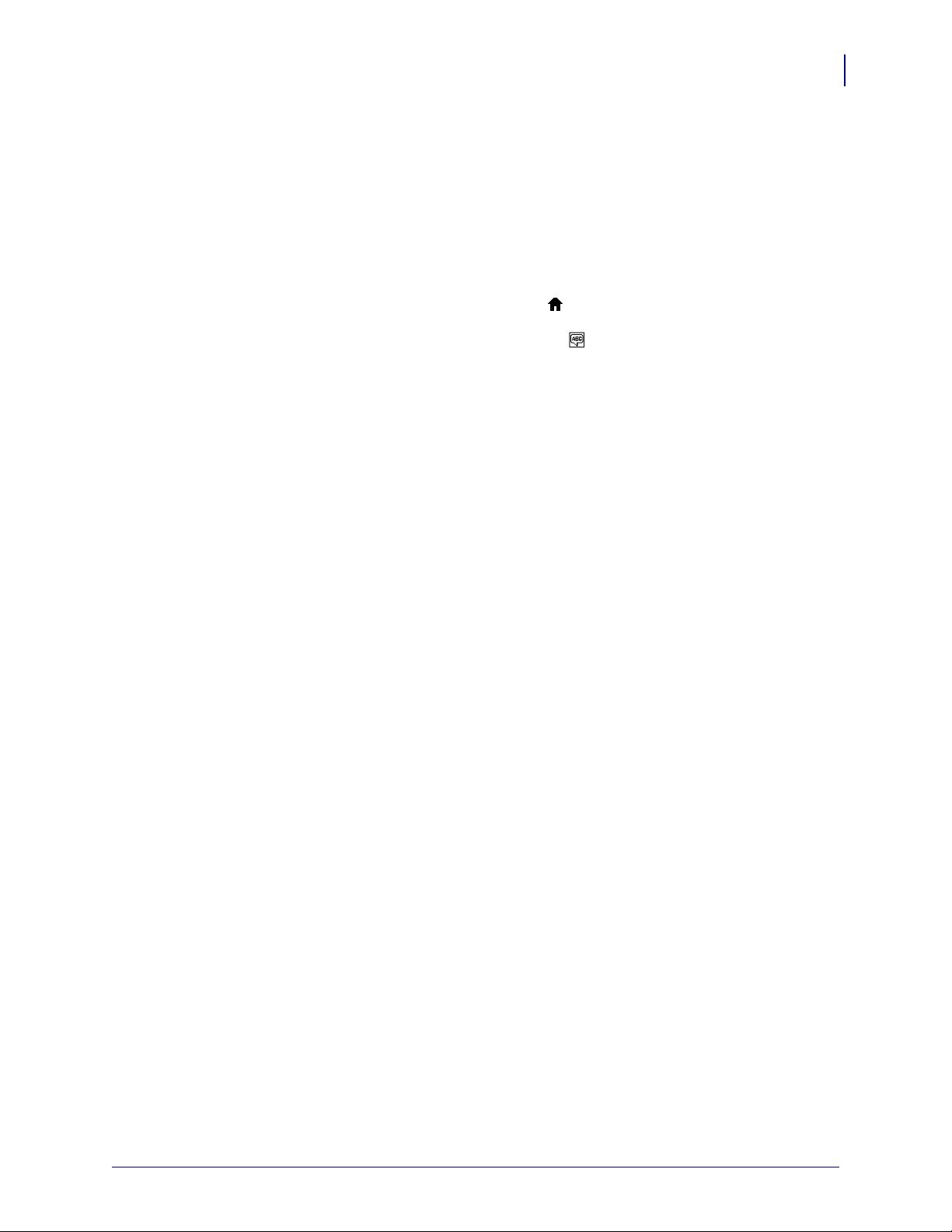
Podešavanje Printer Menu and Report Display Language (Jezika za izbornik pisača i prikaz izvješća)
Podešavanje Printer Menu and Report Display
Language (Jezika za izbornik pisača i prikaz izvješća)
Pisač podržava brojne jezike za prikaz izbornika, format datuma i vremena i konfiguracijska
izvješća.
Glavni način koji se koristi za podešavanje jezika je izbornik upravljačke ploče. Pomoću
sljedećeg postupka podesite jezik pisača kad je pisač uključen i u stanju ‘Ready (Spreman)’.
1. Pritisnite gumb izbornika ‘Home (Početni)’ ( ).
2. Idite do gumba izbornika ‘LANGUAGE (JEZIK)’ ( ) i pritisnite gumb ‘Select (Odaberi)’ ().
3. Pomoću navigacijskih strelica ‘Up (Gore)’ () i ‘Down (Dolje)’ () pretražujte jezike.
4. Stanite kad pronađete jezik kojeg želite koristiti za rad pisača. Odabrani će jezik biti Vaš
jezik prikaza.
Postavite način za ispis medija
Postavke
19
Postavite PRINT METHOD (NAČIN ISPISA) putem upravljačke ploče pisača. Pogledajte
SETTINGS Menu (Izbornik za POSTAVKE) na stranici 52 - PRINT METHOD (NAČIN
ISPISA) za cijeli postupak.
Pisač ZD500 Series™ je dizajniran za ispis DIRECT THERMAL (izravni termalni medij koji
za ispis koristi medij osjetljiv na toplinu) ili THERMAL TRANS (termalno transferno
ispisivanje koje koristi ribon za zagrijavanje transfernog ispisa na medij).
Postavke za direct thermal i thermal transfer imaju optimizirane karakteristike kontrole za
Darkness (Tamnoću) kako bi omogućile sličnu Darkness (Tamnoću) i Print Quality (Kvalitetu
ispisa) pri istim postavkama za DARKNESS (TAMNOĆU) i PRINT SPEED (BRZINU
ISPISA).
28/12/2020 ZD500 Series™ Pisač za termalni transfer Korisnički vodič P1062653-03HR Rev. A

Postavke
20
Ulaganje medija u roli
Ulaganje medija u roli
Koristite upute iz ovog odjeljka kako biste ubacili medij u roli u Tear-Off načinu (Načinu
trganja) i s postavkom za Gap/Web media sensing (Detektiranje praznina/mreže na mediju)
postavljenom na zadano. Ovaj je način dobar i za većinu medija s crnim oznakama (crtama)
u punoj širini.
Za druge uobičajene medije i inačice postavki pogledajte sljedeće:
• Korištenje pomičnog senzora za crne oznake na stranici 92
• Ispisivanje beskonačnog papira na stranici 96
• Opcije rezača na stranici 105
• Opcija dispenzera naljepnica na stranici 102 nakon što ubacite medij prema ovom
postupku.
Upute za ubacivanje medija:
1. Otvorite pisač. Povucite poluge zasuna za otpuštanje prema prednjem dijelu pisača.
2. Otvorite držače role medija. Drugom rukom otvorite vodilice medija, stavite rolu medija
na držače role i pustite vodilice. Okrenite rolu medija tako da površina za ispis bude
usmjerena prema gore dok prolazi preko (pogonskog) valjka.
P1062653-03HR Rev. A ZD500 Series™ Pisač za termalni transfer Korisnički vodič 28/12/2020

Pomični senzor
za crne oznake
Samo detektiranje
crnih oznaka izvan središta
Zadano - Web (Gap) SensingStandard
Operating Position
(Standardni radni položaj za
detektiranje mreže (praznina))
Postavke
Ulaganje medija u roli
3. Provjerite je li pomoćni senzor za crne oznake poravnat u središnjem zadanom položaju.
Ovo je standardni radni položaj za detektiranje medije. Kad se senzor pomjeri iz zadanog
položaja za detektiranje mreže (praznina) pisač će detektirati samo crne oznake i konturno
rezane medije s urezima.
21
28/12/2020 ZD500 Series™ Pisač za termalni transfer Korisnički vodič P1062653-03HR Rev. A

Postavke
Pod
vodilicama
medija
22
Ulaganje medija u roli
4. Povucite medij tako da viri iz pisača. Provjerite okreće li se rola slobodno. Rola ne smije
ležati na dnu odjeljka za medij. Provjerite je li površina medija za ispis okrenuta prema gore.
5. Gurnite medij ispod vodilica medija.
6. Zatvorite pisač. Pritisnite prema dolje dok poklopac ne škljocne.
Za pravilan je rad Vašem mediju možda potrebna ‘Manual Calibration (Ručna kalibracija)’
kako bi se prilagodili senzori pisača i postavka za duljinu naljepnice. Pogledajte Ručna
kalibracija - medij na stranici 76. Ako koristite medij tipa RFID pokrenite postupak RFID
Calibration (Kalibracija za RFID) - detalje potražite u RFID Menu (Izbornik za RFID)
na stranici 66 RFID CALIBRATE (KALIBRACIJI ZA RFID).
P1062653-03HR Rev. A ZD500 Series™ Pisač za termalni transfer Korisnički vodič 28/12/2020

Umetanje vrpce za prijenos
Zarez
Ljepljiva traka
Desna strana
(pisač i rola)
Postoji nekoliko vrsta vrpci za prijenos, ponekad i boja, kako bi bolje odgovarale vašim
potrebama. Originalne Zebra® vrpce za prijenos posebno su dizajnirane za vaš pisač i medije
tvrtke Zebra. Uporabom medija ili vrpce koje nije proizvela ili odobrila tvrtka Zebra može
doći do oštećivanja pisača ili glave pisača.
• Vrste medija i vrpce moraju se podudarati kako biste dobili optimalne rezultate ispisa.
• Kako bi se glava pisača zaštitila od habanja, uvijek upotrebljavajte vrpcu širu od medija.
• Za izravni termalni' ispis, nemojte ulagati vrpcu u pisač.
Prije nego postupite po ovim uputama, pripremite vrpcu tako da uklonite omot i odlijepite
ljepljivu traku.
Postavke
Umetanje vrpce za prijenos
23
Važno • NEMOJTE UPOTREBLJAVATI starije modele jezgri vrpci za stolne pisače! Stariji
modeli jezgri za vrpce pisača mogu se prepoznati po zarezima koji se nalaze na samo jednoj
strani jezgre. Starije jezgre prevelike su i mogu iskriviti kalem za namatanje.
Napomena • NEMOJTE UPOTREBLJAVATI jezgre vrpci koje imaju oštećene zareze -
zaobljene, izlizane isl. Zarezi jezgre moraju biti kvadratni tako da učvrste jezgru na kalem.
U suprotnom bi se jezgra mogla pomaknuti te bi moglo doći do nabiranja vrpce, slabe
detekcije kraja vrpce ili drugih nestalnih smetnji.
28/12/2020 ZD500 Series™ Pisač za termalni transfer Korisnički vodič P1062653-03HR Rev. A

Postavke
24
Umetanje vrpce za prijenos
1. Dok je pisač otvoren, postavite novu rolu vrpce na donja dostavna vretena vrpce pisača.
Vrtite rolu dok se zarezi poravnaju i sjednu u lijevu stranu dostavne glavčine.
2. Stavite praznu jezgru vrpce na vretena pisača za namatanje. Vrtite jezgru vrpce dok se
zarezi poravnaju i sjednu u lijevu stranu glavčine za namatanje.
Prvu jezgru vrpce za namatanje možete pronaći u pakiranju. Kasnije upotrijebite praznu
dostavnu jezgru za namatanje sljedeće role vrpce.
P1062653-03HR Rev. A ZD500 Series™ Pisač za termalni transfer Korisnički vodič 28/12/2020

Postavke
Umetanje vrpce za prijenos
3. Povucite početak vrpce za prijenos s role i ljepljivom ga trakom pričvrstite na praznu
jezgru vrpce na vretenu nosača ribona. Centrirajte ribon na jezgru s ribonom.
25
28/12/2020 ZD500 Series™ Pisač za termalni transfer Korisnički vodič P1062653-03HR Rev. A

Postavke
26
Umetanje vrpce za prijenos
4. Okrećite kotačić na lijevoj strani dovodnog vretena prema stražnjoj strani pisača dok se
vrpca tijesno ne nategne preko glave pisača.
5. Provjerite je li medij umetnut i spreman za ispis, a zatim zatvorite poklopac pisača.
6. Pritisnite tipku za uvlačenje tako da pisač uvuče minimalno 10 cm (4 inča) medija kako
biste nategnuli i poravnali vrpcu te je poravnali s vretenima.
7. Promijenite postavku načina ispisivanja s izravnog termalnog ispisivanja na termalni
prijenos kako biste postavili profile temperature pisača za medij za termalni prijenos. To
možete napraviti pomoću upravljačkog programa pisača, aplikacijskog softvera ili naredbi
za programiranje pisača.
• Kada operacijama pisača upravljate pomoću ZPL programiranja, pogledajte ZPL II
naredbu tipa medija (^MT) (slijedite upute ZPL vodiča za programiranje).
8. Kako biste provjerili promjenu načina iz izravnog termalnog ispisivanja u ispisivanje
termalnog prijenosa, ispišite konfiguracijsku naljepnicu pomoću Probno ispisivanje
s ispisima konfiguracijskog izvješća na stranici 27. Na konfiguracijskoj naljepnici bi pod
‘PRINT METHOD’ trebalo bi pisati ‘THERMAL-TRANS’.
Vaš je pisač sada spreman za ispis.
Za pravilan je rad Vašem mediju možda potrebna ‘Manual Calibration (Ručna kalibracija)’
kako bi se prilagodili senzori pisača i postavka za duljinu naljepnice. Pogledajte Ručna
kalibracija - medij na stranici 76. Ako koristite medij tipa RFID pokrenite postupak RFID
Calibration (Kalibracija za RFID) - detalje potražite u RFID Menu (Izbornik za RFID)
na stranici 66 RFID CALIBRATE (KALIBRACIJI ZA RFID).
P1062653-03HR Rev. A ZD500 Series™ Pisač za termalni transfer Korisnički vodič 28/12/2020

Probno ispisivanje s ispisima konfiguracijskog izvješća
Probno ispisivanje s ispisima konfiguracijskog
izvješća
Prije nego što spojite pisač na vaše računalo, provjerite je li pisač u ispravnom stanju.
To možete napraviti ispisivanjem izvješća sa stanjem konfiguracije.
1. Provjerite je li medij pravilno umetnut, a gornji poklopac pisača zatvoren.
2. Pritisnite i držite gumb CANCEL (PONIŠTI) dok prekidač za napajanje pisača
postavljate na (
3. Držite gumb CANCEL (PONIŠTI) dok lampica za status pisača ne pozeleni prvi put,
a zatim pustite.
4. Izvješća o konfiguraciji pisača i mreže (dolje) će se ispisati nekoliko sekundi nakon što
zaslon pisača prikaže ‘PRINTER READY (PISAČ SPREMAN)’.
I).
Postavke
27
Ako ne možete ispisati ova izvješća a provjerili ste instalaciju pisača prema ovom dokumentu,
pogledajte odjeljak Otklanjanje poteškoća u Korisničkom vodiču na internetskoj stranici Zebre.
28/12/2020 ZD500 Series™ Pisač za termalni transfer Korisnički vodič P1062653-03HR Rev. A

Postavke
28
Priključivanje pisača na računalo
Priključivanje pisača na računalo
Pisač podržava mnoštvo konfiguracija i opcija sučelja. Oni uključuju: Universal Serial Bus
(USB) sučelje, RS232 serijski, paralelni (IEEE 1284.4), 10/100 žični Ethernet i opcionalni
interni bežični odašiljač za Ethernet (WiFi) i Bluetooth.
Unaprijed instalirani Windows® upravljački programi pisača
Instalirajte Zebra uslužne programe za postavljanje prije nego pisač koji je spojen na
osobno računalo uključite u struju (pokretanje Zebra upravljačkih programa koje
podržava Windows operativni sustav). Zebra uslužni program za postavljanje obavijestit će
vas kada bude trebalo uključiti napajanje pisača. Nastavite slijediti upute kako biste završili
instalaciju vašeg pisača.
Zebra uslužni programi za postavljanje dizajnirani su kako bi vam pomogli
s instalacijom ovih sučelja. Postavljanje kabela i jedinstveni parametri za svaki od ovih
fizičkih komunikacijskih sučelja pisača iznose se na sljedećim stranicama kako bi vam
pomogli pri donošenju odluka u vezi konfiguracija postavki prije i odmah nakon uključivanja
napajanja. Čarobnjaci za konfiguraciju Zebra uslužnih programa za postavljanje uputit će vas
da uključite napajanje pisača u prikladno vrijeme kako biste završili instalaciju vašeg pisača.
Za više pojedinosti o instalaciji sučelja za Ethernet (mrežu) i Bluetooth:
• Korisnički vodič za ZebraNet® žične i bežične poslužitelje za ispis
Oprez • Držite sklopku napajanja u položaju ISKLJUČENO dok spajate kabel sučelja.
Kabel napajanja mora se umetnuti u električno napajanje i u utičnicu napajanja sa stražnje
strane pisača prije spajanja ili otpajanja komunikacijskih kabela.
Zahtjevi za kabel sučelja
Kabeli sučelja moraju biti potpuno oklopljene konstrukcije i opremljeni metalnim ili metaliziranim
školjkama priključaka. Oklopljeni kabeli sučelja i priključci potrebni su kako bi se spriječilo
zračenje i primanje električnih smetnji.
Kako bi se u kabelu smanjilo skupljanje električnog šuma na najmanju moguću mjeru:
• Neka podatkovni kabeli budu što je moguće kraći (preporuča se 6 stopa [1,83 m]).
• Nemojte voditi podatkovne kabele tijesno u svežnju uz kabele za napajanje.
• Nemojte vezati podatkovne kabele za kanale koji vode kabele za napajanje.
.
Važno • Ovi pisači zadovoljavaju pravila i propise Savezne komisije za komunikacije
(FCC - Federal Communications Commission), Dio 15, za opremu B razreda koja koristi
potpuno oklopljene podatkovne kabele. Uporaba neoklopljenih kabela može povećati emisije
zračenje iznad dopuštenih granica B razreda.
P1062653-03HR Rev. A ZD500 Series™ Pisač za termalni transfer Korisnički vodič 28/12/2020

USB sučelje
USB kabel
Paralelni kabel
Universal Serial Bus (sukladan verziji 2.0) pruža brzo sučelje koje je kompatibilno s hardverom
vašeg osobnog računala. USB „plug and play“ dizajn čini instalaciju jednostavnom. Više
pisača može dijeliti jedan USB ulaz/čvorište.
Kada upotrebljavate USB kabel (koji nije isporučen s vašim pisačem) provjerite ima li kabel ili
pakiranje kabela „Certified USB™“ oznaku (vidi ispod) koja jamči USB 2.0 podudarnost.
Postavke
Priključivanje pisača na računalo
.
29
Paralelno sučelje
Odgovarajući kabel mora imati muški konektor s 25 igala „D“ tipa (DB-25P) na jednom kraju
i Centronics na drugom kraju (IEEE 1284 A-B specifikacija paralelnog sučelja).
28/12/2020 ZD500 Series™ Pisač za termalni transfer Korisnički vodič P1062653-03HR Rev. A

Postavke
Zategnite
Serijski kabel
30
Priključivanje pisača na računalo
Sučelje sa serijskim ulazima
Pisač koristi kabel Null Modem (križni) za DTE komunikaciju. Odgovarajući kabel mora imati
muški konektor s devet igala tipa „D“ (DB-9P) na jednom kraju koji se uključuje u odgovarajući
(DB-9S) serijski ulaz koji se nalazi sa stražnje strane pisača. Drugi kraj ovog kabela signalnog
sučelja uključuje se u serijski ulaz na glavnom računalu. Više podataka potražite u dodatku A.
Postavke komunikacije serijskog ulaza između pisača i glavnog računala (obično osobnog
računala) moraju se podudarati zbog pouzdane komunikacije. Bitovi po sekundi (ili brzina
Bauda) i kontrola protoka postavke su koje se najčešće mijenjaju.
Serijska komunikacija između pisača i glavnog računala može se postaviti na:
Zadane tvorničke postavke za serijsku komunikaciju su: 9600 bauda, duljina riječi 8 bita,
BEZ pariteta, 1 zaustavni bit, i XON/XOFF (‘Softverska’ kontrola protoka podataka
u Windows sustavu poslužitelja).
• Korištenje izbornika ‘PORTS (ULAZI)‘ upravljačke ploče.
• ZPL programiranje ^SC naredba
• Ponovno postavljanje pisača na zadanu konfiguraciju.
P1062653-03HR Rev. A ZD500 Series™ Pisač za termalni transfer Korisnički vodič 28/12/2020

Žično (Ethernet) sučelje
Pisač zahtjeva UTP RJ45 Ethernet kabel rangiran CAT-5 ili bolji.
Pisač ima ugrađeni poslužitelj mrežnog ispisa. Za više informacija o konfiguraciji vašeg
pisača za rad u kompatibilnoj Ethernet mreži pogledajte Korisnički vodič za ZebraNet žične
i bežične poslužitelje za ispis. Pisač mora biti konfiguriran tako da radi na vašoj LAN (lokalnoj
mreži) ili WAN (mreži šireg područja). Poslužitelju pisača na vašem pisaču može se pristupiti
putem internetskih stranica poslužitelja pisača.
Dodjela IP adrese za mrežni pristup Svi uređaji na Ethernet mreži trebaju mrežnu IP
adresu (Internet Protocol). IP adresa pisača je potrebna za pristupanje pisaču radi ispisivanja ili
konfiguriranja. Četiri načina za dodjelu IP adrese su:
• DHCP (Dynamic Host Connection Protocol) - Zadana postavka
• ZebraNet Bridge
• Korištenje izbornika ‘NETWORK (MREŽA)‘ upravljačke ploče
•Telnet
• Zebra uslužni programi (uključuju Windows upravljački program za pisač ZebraDesigner)
Postavke
Priključivanje pisača na računalo
31
DHCP za osobne mreže Pisač je prema zadanom postavljen na rad u LAN ili WAN mreži
s DHCP-om kako bi se krajnjem korisniku olakšale instalacije. Ovo je namijenjeno prije svega
za osobne mreže. Mreža automatski osigurava novu mrežnu IP adresu svaki put kad se pisač
uključi. Windows upravljački program pisača koristi statičku IP adresu za spajanje s pisačem.
IP adresu u upravljačkom programa pisača trebat će promijeniti radi pristupa pisaču ako se
njegova IP adresa promijenila nakon početne instalacije pisača.
Upravljane mreže Za uporabu pisača u strukturiranoj mreži (LAN ili WLAN) je nužno da
mrežni administrator dodijeli pisaču IP adresu i druge postavke potrebne za ispravan rad na
mreži.
Pregled IP adrese pisača Putem upravljačke ploče pisača pristupite postavkama pisača za
Ethernet.
1. Pritisnite gumb izbornika ‘Home (Početni)’ ( ).
2. Idite do gumba izbornika ‘NETWORK (MREŽA)’ ( ) i pritisnite gumb ‘Select
(odaberi)’ (
3. Pomoću strelica za navigaciju ‘Up (Gore)’ () i ‘Down (Dolje)’ () pretražite postavke
).
za ‘WIRED IP ADDRESS (ŽIČNU IP ADRESU)’. Možete pročitati dodijeljenu IP
adresu ili je postaviti. Zadana adresa pisača (sve nule) nije valjana adresa. Uz pomoć svog
mrežnog administratora unutar ovog dijela izbornika ‘NETWORK (MREŽA)’ možete
postaviti sve postavke mreže ‘WIRED (ŽIČNE)’ mreže.
28/12/2020 ZD500 Series™ Pisač za termalni transfer Korisnički vodič P1062653-03HR Rev. A

Postavke
Ethernet kabel
(RJ45 konektor)
Zeleni LED Žuti LED
32
Priključivanje pisača na računalo
Indikatori Ethernet stanja/aktivnosti
LED stanje Opis
Oba ISKLJUČENA Nema detektirane ethernet veze
Zeleno Detektirana veza 100 Mbps
Zeleno sa žutom koja bljeska Detektirana je veza 100 Mbps i ethernet aktivnost.
Žuta Detektirana veza 10 Mbps
Žuta sa zelenom koja bljeska Detektirana je veza 10 Mbps i ethernet aktivnost.
Poslužitelj ispisa - Zadani ID i zaporka korisnika
P1062653-03HR Rev. A ZD500 Series™ Pisač za termalni transfer Korisnički vodič 28/12/2020
Kod nekih je značajki za pristup poslužitelju ispisa ili eventualnoj Wi-Fi opciji pisača potreban
zadani ID korisnika i/ili zadana zaporka. Vrijednosti tvornički zadanih postavki prikazane su niže:
• Korisnikov ID: admin
• Zaporka: 1234

Opcija ZebraNet® internog bežičnog poslužitelja ispisa
Opcija ZebraNet® internog bežičnog poslužitelja ispisa
Ovaj odjeljak pokriva osnovnu konfiguraciju Vaše opcije ZebraNet® internog bežičnog
poslužitelja ispisa za rad. Više informacija potražite u Korisničkom vodiču za ZebraNet žične
ibežične poslužitelje ispisa.
Važno • Ploču za bežičnu opciju treba instalirati na pisač prije nego ga konfigurirate za
komunikaciju putem bežičnog odašiljača.
Pisač možete konfigurirati za bežični rad tijekom sljedećih dana. Osnovni vodič pokriva samo
prvu opciju, Connectivity Wizard (Čarobnjak za spajanje).
• Putem Connectivity Wizarda (Čarobnjaka za spajanje) koji Vam ispisuje ZPL skriptu.
Na zadnjem zaslonu uslužnog programa možete odabrati želite li poslati komandu izravno
pisaču ili želite sačuvati ZPL skriptu u datoteci. Sačuvana ZPL datoteka ima nekoliko namjena:
• Datoteka može biti poslana pisaču putem bilo koje dostupne veze (serijski, paralelni,
USB ili žični poslužitelj ispisa).
• Datoteka se može ponovno poslati pisaču nakon vraćanja mrežnih postavki na
tvornički zadane vrijednosti.
Postavke
33
• Datoteka se može poslati na više pisača koji koriste iste mrežne postavke.
• Putem ZPL skripte koju sami napišete. Pomoću komande ^WX postavite osnovne
parametre za vrstu zaštite. Komandu možete poslati putem bilo koje dostupne veze
(serijski, paralelni, USB ili žični poslužitelj ispisa). Pogledajte ZPL vodič za
programiranje za detaljnije informacije o ovoj opciji.
• Putem komandi Set/Get/Do (SGD) koje pošaljete pisaču. Počnite s wlan.security
kako biste postavili vrstu bežične zaštite. Ovisno o odabranoj vrsti zaštite bit će potrebne
druge SGD komande kako biste odredili druge parametre. Komande možete poslati putem
bilo koje dostupne veze (serijski, paralelni, USB ili žični poslužitelj ispisa). Pogledajte
ZPL vodič za programiranje za detaljnije informacije o ovoj opciji.
28/12/2020 ZD500 Series™ Pisač za termalni transfer Korisnički vodič P1062653-03HR Rev. A

Postavke
34
Konfigurirajte putem Connectivity Wizarda (Čarobnjaka za spajanje)
Konfigurirajte putem Connectivity Wizarda
(Čarobnjaka za spajanje)
Uslužni program ZebraNet Bridge Enterprise se nalazi na korisničkom CD-u za Vaš pisač
i dostupan je na http://www.zebra.com/software. Za ispravnu konfiguraciju pisača potrebno je
imati inačicu programa ZebraNet Bridge Enterprise 1.2.5 ili noviju.
Connectivity Wizard (Čarobnjak za spajanje), koji je dio ovog softvera, Vam omogućava
jednostavno konfiguriranje Vašeg pisača za bežični rad tako što za Vas piše odgovarajuću ZPL
skriptu. Upotrijebite ovaj uslužni program kad prvi put instalirate bežični poslužitelj ispisa ili
nakon što vratite mrežne postavke na tvornički zadane vrijednosti.
Napomena • Putem Connectivity Wizarda (Čarobnjaka za spajanje) možete podešavati
samo jedan po jedan poslužitelj ispisa. Kako biste konfigurirali više poslužitelja ispisa
(žičnih i bežičnih) pokrenite program po jednom za svaki poslužitelj.
Za uporabu Connectivity Wizarda (Čarobnjaka za spajanje) pratite slijedeće korake:
1. Instalirajte ZebraNet Bridge Enterprise na računalo ako već nije instaliran.
Program možete pronaći na korisničkom CD-u kojeg ste dobili s pisačem ili ga možete
preuzeti sa stranice http://www.zebra.com/software.
2. Pokrenite program ZebraNet Bridge Enterprise.
Ako Vam traži serijski broj možete kliknuti
Connectivity Wizard (Čarobnjak za spajanje).
3. Na traci izbornika odaberite Tools (Alati) > Connectivity Wizard (Čarobnjak za spajanje).
Otvara se Connectivity Wizard (Čarobnjak za spajanje).
Cancel (Poništi). I dalje ćete moći koristiti
P1062653-03HR Rev. A ZD500 Series™ Pisač za termalni transfer Korisnički vodič 28/12/2020

Konfigurirajte putem Connectivity Wizarda (Čarobnjaka za spajanje)
4. S popisa Choose Port (Odaberi ulaz) odaberite ulaz na koji je spojen Vaš pisač.
• Ako ćete datoteku spremiti bez slanja pisaču možete odabrati bilo koji ulaz.
• Ako odaberete File (Datoteka), morat ćete otići na lokaciju na koju želite spremiti
datoteku.
• Ako odaberete serijski ulaz ispod popisa Choose Port (Odaberi ulaz) će se pojaviti
informacije o serijskoj konfiguraciji. Po potrebi promijenite postavke serijske
komunikacije kako bi odgovarale postavkama Vašeg pisača.
Napomena • Ako neki drugi uređaj koristi taj ulaz on neće biti naveden u padajućem
popisu.
5. Kliknite Next (Dalje).
Čarobnjak traži konfiguriranje poslužitelja ispisa.
Postavke
35
6. Odaberite Wireless (Bežično) a zatim kliknite Next (Dalje).
Čarobnjak traži vrstu pisača kojeg koristite.
28/12/2020 ZD500 Series™ Pisač za termalni transfer Korisnički vodič P1062653-03HR Rev. A

Postavke
36
Konfigurirajte putem Connectivity Wizarda (Čarobnjaka za spajanje)
7. Odaberite vrstu pisača a zatim kliknite Next (Dalje).
Čarobnjak traži bežične IP podatke.
P1062653-03HR Rev. A ZD500 Series™ Pisač za termalni transfer Korisnički vodič 28/12/2020

Konfigurirajte putem Connectivity Wizarda (Čarobnjaka za spajanje)
8. Omogućite DHCP (dinamičku) ili statičku IP opciju.
Ako ćete koristiti... Tada obavite slijedeće korake...
DHCP a. Odaberite DHCP i kliknite na Next (Dalje).
b. Nastavite sa korak 9.
Static (Statička)
a. Odaberite Static (Statička).
Polja za postavke IP adrese su aktivirana.
a. Unesite IP adresu, Default Gateway (Zadani pristupnik)
i Subnet Mask (Masku podmreže) za bežični poslužitelj
ispisa. Za točne vrijednosti se obratite svom mrežnom
administratoru.
b. Nastavite sa korak 9.
9. Kliknite Next (Dalje).
Otvara se prozor Wireless Settings (Bežične postavke).
Postavke
37
10. Unesite ESSID.
Važno • ESSID i pristupna fraza, ako se koriste, moraju se postaviti na Vašoj pristupnoj
točki prije izvođenja ovih koraka.
28/12/2020 ZD500 Series™ Pisač za termalni transfer Korisnički vodič P1062653-03HR Rev. A

Postavke
38
Konfigurirajte putem Connectivity Wizarda (Čarobnjaka za spajanje)
11. Iz padajućeg popisa odaberite svoj Security Mode (Način zaštite).
Ako odaberete... Tada...
Ništa Nastavite s korakom 12.
WEP 40-Bit
a. U dijelu prozora WEP Options (Opcije za WEP) unesite
WEP 128-Bit
b. Kliknite Next (Dalje) i nastavite s korakom 12.
EAP-TLS
EAP-TTLS
EAP-FAST
WPA-EAP-TLS
PEAP
LEAP
WPA-EAP-TTLS
WPA-PEAP
U dijelu prozora EAP ako je potrebno:
a. Unesite Optional Private Key (Opcijski privatni ključ).
b. Kliknite Next (Dalje) i nastavite s korakom 12.
U dijelu prozora General Security (Opća zaštita):
a. Unesite korisničko ime i zaporku.
b. Kliknite Next (Dalje) i nastavite s korakom 12.
WPA-LEAP
WPA-PSK U dijelu prozora WPA:
a. Odaberite vrstu PSK.
b. Unesite naziv PSK.
c. Kliknite Next (Dalje) i nastavite s korakom 12.
WPA-EAP-FAST
KERBEROS
a. U dijelu prozora General Security (Opća zaštita) unesite
b. U dijelu prozora EAP ako je potrebno unesite Optional
c. Kliknite Next (Dalje) i nastavite s korakom 12.
a. U dijelu prozora Kerberos Settings (Postavke za Kerberos)
b. Kliknite Next (Dalje) i nastavite s korakom 12.
sljedeće vrijednosti:
• Vrsta provjere autentičnosti
• WEP Indeks
• Pohrana ključa za šifriranje
• WEP ključevi
korisničko ime i zaporku.
Private Key (Opcijski privatni ključ).
unesite sljedeće vrijednosti:
• Kerberos korisnik
• Kerberos zaporka
• Kerberos Realm
• Kerberos KDC
c. KERBEROS nije podržan na internim
poslužiteljima ispisa Wireless Plus ili na radio
karticama.
P1062653-03HR Rev. A ZD500 Series™ Pisač za termalni transfer Korisnički vodič 28/12/2020

Postavke
Konfigurirajte putem Connectivity Wizarda (Čarobnjaka za spajanje)
12. U prozoru Wireless Settings (Bežične postavke) kliknite na Advanced options (Napredne
postavke). Korak 12
Otvara se prozor Advanced Wireless Settings (Napredne bežične postavke).
39
13. Pregledajte postavke u prozoru Advanced Wireless Settings (Napredne bežične postavke).
Po potrebi promijenite postavke pa kliknite na
OK (U redu).
Ponovno se otvara prozor Wireless Settings (Bežične postavke).
28/12/2020 ZD500 Series™ Pisač za termalni transfer Korisnički vodič P1062653-03HR Rev. A

Postavke
40
Konfigurirajte putem Connectivity Wizarda (Čarobnjaka za spajanje)
14. Kliknite Next (Dalje).
Prema Vašim odabirima u Wireless Setup Wizard (Čarobnjaku za bežične postavke)
program ispisuje odgovarajuće ZPL komande i prikazuje ih kako biste ih pregledali.
Ako ste
odabrali...
Stolno računalo
Zatim se prikazuje dijaloški okvir sličan ovom.
Mobilni
P1062653-03HR Rev. A ZD500 Series™ Pisač za termalni transfer Korisnički vodič 28/12/2020

Konfigurirajte putem Connectivity Wizarda (Čarobnjaka za spajanje)
15. Odredite hoćete li odmah poslati skriptu ili ćete je spremiti za kasnije korištenje.
Za... Tada...
Postavke
41
Dovršite postavljanje
slanjem ZPL skripte pisaču
putem ulaza odabranog na
početku ovog postupka
Spremite ZPL skriptu u
datoteku za kasnije
korištenje ili za druge
pisače
a. Provjerite je li pisač spojen na računalo putem ulaza
kojeg ste odabrali.
Napomena • Za serijske veze koristite serijski
Null Modem kabel.
b. Ako to još niste učinili, uključite (I) pisač.
c. U prozoru Review and Send ZPL for Wireless (Pregled
i slanje ZPL skripte za bežično) kliknite
Finish (Dovrši).
Pisač šalje ZPL skriptu pisaču putem odabranog
ulaza. Zatvara se zaslon Wireless Setup Wizarda
(Čarobnjaka za bežično postavljanje).
d. Isključite pisač (O) a zatim ga uključite (I).
Napomena • Datoteku sa ZPL skriptom možete
poslati na više pisača koji koriste istu konfiguraciju
ili na pisač kojem su mrežne postavke vraćene na
tvornički zadane vrijednosti. Tako ne morate više
od jedan put prolaziti kroz Wireless Setup Wizard
(Čarobnjak za bežično postavljanje).
a. U prozoru Review and Send ZPL for Wireless (Pregled
i slanje ZPL skripte za bežično) označite skriptu,
kliknite desnim mišem i odaberite
b. Otvorite uređivač teksta, primjerice Notepad,
Copy (Kopiraj).
i zalijepite skriptu u aplikaciju.
c. Spremite skriptu.
d. U Connectivity Wizardu (Čarobnjaku za spajanje)
kliknite Cancel (Poništi) kako biste izašli bez
spremanja skripte.
e. Ako to još niste učinili, uključite (I) pisač.
f. Pošaljite ZPL datoteku pisaču putem veze koju odaberete.
16. Provjerite bežični status na upravljačkoj ploči pisača i da ste podesili pisač za bežično
spajanje. Pisači koji imaju LCD prikaz teksta ili simbola (vidi Tab lica 5 i Tablic a 6).
28/12/2020 ZD500 Series™ Pisač za termalni transfer Korisnički vodič P1062653-03HR Rev. A

Postavke
42
Konfigurirajte putem Connectivity Wizarda (Čarobnjaka za spajanje)
LCD indikatori statusa veze i bežičnog signala
Ovaj se odjeljak odnosi na sve pisače i strojeve za ispis osim pisača HC100.
• Indikator statusa veze (Tablica 5)
Indikator statusa bežične veze se pojavljuje u gornjem desnom dijelu LCD zaslona
prikazujući stanje mreže pisača u stvarnom vremenu.
Tablica 5 • Indikator statusa veze
Indikator statusa Značenje
Bežični odašiljač je povezan s WLAN-om.
Bežični odašiljač nije povezan s WLAN-om. Potvrdite da bežične postavke
Vašeg pisača odgovaraju onima za WLAN.
Bežični odašiljač je povezan i provjeren s WLAN-om.
prazno
• Pisač provjerava žični poslužitelj za ispis.
• Pisač pokreće žični poslužitelj za ispis.
• Ploča bežičnog poslužitelja za ispis nije instalirana ili nije ispravno instalirana.
• Indikatori bežičnog signala (Tabli ca 6)
Indikator bežičnog signala se pojavljuje u gornjem desnom dijelu LCD zaslona
prikazujući jačinu i kvalitetu signala u stvarnom vremenu.
Tablica 6 • Indikatori bežičnog signala
Indikator bežičnog signala Opis
Ove trake pokazuju relativnu snagu bežičnog signala. Što je više traka bolja
je veza između pisača i mreže.
Ako Vaš pisač prikazuje jačinu signala ali ne možete s računala
komunicirati s pisačem premjestite pisač na drugo mjesto i pokušajte dobiti
bolju jačinu i kvalitetu signala. Ova situacija također može značiti i da je
pisač povezan s Vašom pristupnom točkom, ali nije provjeren.
P1062653-03HR Rev. A ZD500 Series™ Pisač za termalni transfer Korisnički vodič 28/12/2020

Konfiguracija opcije Bluetooth
Zebra uslužni programi nude brz i jednostavan način konfiguriranja Bluetooth bežične veze
s Vašim pisačem.
1. Kliknite dvaput na ikonu za Zebra uslužne programe na Vašoj radnoj površini.
2. Spojite USB kabel od pisača do računala.
3. Na prvom zaslonu Zebra uslužnog programa označite pisač prikazan u prozoru i kliknite
na Configure Printer Connectivity (Konfiguriranje spajanja pisača).
4. Na zaslonu Connectivity Type (Vrsta spajanja) odaberite „Bluetooth“ i kliknite Next (Dalje).
Postavke
Konfiguracija opcije Bluetooth
43
5. Na zaslonu Bluetooth Settings (Postavke za Bluetooth) označite Enabled (Omogućeno)
kako biste omogućili funkcionalnost Bluetootha.
6. U tekstualnom polju Friendly Name (Odabrano ime) postavite Bluetooth ime za uređaj.
Ovo se ime pojavljuje prilikom otkrivanja uređaja, a centralni će uređaj označiti pisač
ovim imenom.
7. Postavite Discoverable (Moguće pronaći) na On (Uključeno) ili Off (Isključeno) kako
biste odredili hoće li se uređaj pojavljivati kad centralni uređaji traže druge uređaje
s kojima će se upariti.
8. Postavite Authentication (Provjeru) na On (Uključeno). (Napomena: Ova postavka ne
postoji u Link-OS-u, no morate je uključiti ako želite unijeti PIN u Zebra uslužni program.
Trenutna postavka za provjeru na pisaču je podešena u Security Mode (Načinu zaštite) na
kartici Advanced Settings (Napredne postavke).
14/1/2021 ZD500 Series™ Pisač za termalni transfer Korisnički vodič P1062653-03HR Rev. A

Postavke
44
Konfiguracija opcije Bluetooth
9. Vrijednosti postavljene u polju Authentication PIN (PIN za provjeru) će varirati ovisno
o inačici Bluetootha na centralnom uređaju. Ako centralni uređaj koristi inačicu v2.0 ili
stariju, u ovo polje unesite brojčanu vrijednost. Kako biste potvrdili uparivanje na
centralnom ćete uređaju morati unijeti istu ovu vrijednost. Security Mode (Način sigurnosti) 2
ili 3 i Advanced Settings (Naprednim postavkama) treba također odabrati za uparivanje
putem PIN-a.
10. Ako centralni uređaj ima inačicu v2.1 ili noviju, ova postavka neće imati učinka. BT v2.1
i novije koriste Secure Simple Paring (SSP) koji ne traži uporabu PIN-a.
11. Klikom na gumb Advanced Settings (Napredne postavke) otvorit će se prozor Advanced
Bluetooth Settings (Napredne postavke za Bluetooth). Više informacija o Advanced
Settings (Naprednim postavkama) potražite u Vo d i ču za žični i bežični poslužitelj ispisa.
12. Kliknite Next (Dalje) kako biste nastavili s konfiguracijom svog pisača.
13. Prikazat će se SGD komande za ispravnu konfiguraciju pisača. Kliknite Next (Dalje) kako
biste otišli na zaslon Send Data (Pošalji podatke).
14. Na zaslonu Send Data (Pošalji podatke) možete kliknuti na Pisač kojem želite odmah
poslati komande ili na gumb File (Datoteka) kako biste spremili komande u datoteku na
svom računalu koju možete kasnije poslati jednom ili više pisača.
15. Kako biste poslali komande pisaču kliknite na gumb Finish (Dovrši) i pisač će se ažurirati,
a zatim ponovno pokrenuti. Sad možete iskopčati USB sučelje s pisača.
16. Kako biste dovršili proces Bluetooth uparivanja omogućite detekciju uređaja na
centralnom uređaju i slijedite upute centralnog uređaja.
P1062653-03HR Rev. A ZD500 Series™ Pisač za termalni transfer Korisnički vodič 28/12/2020

Spajanje na Windows XP® SP2 centralni uređaj
Ovaj proces pokriva instalaciju pisača za Windows XP SP2 (ili više)
1. Iz Windows ‘Start’(Početak) izbornika otvorite prozor ‘Printers and Faxes (Pisači i fax
uređaji)’. Kliknite na ‘Add Printer (Dodaj pisač)’ i pokrenuti će se čarobnjak. Za nastavak
kliknite ‘Next (Dalje)’ kad se pojavi prozor ‘Welcome (Dobrodošli)’.
2. Ostavite kućicu ‘Local (Lokalno)’ za ‘Automatic detect ... (Automatska detekcija...)’
označenu i kliknite ‘Next (Dalje)’.
3. Ne bi trebalo biti pronađenih pisača. Ako je detektiran jedan ili više pisača nemojte ih
odabrati i kliknite ’Next’ (Dalje).
4. Označite kućicu ‘Create a new port (Napravi novi ulaz)’ i odaberite ‘Bluetooth Printer
Port (Bluetooth ulaz pisača)’ iz povezanog padajućeg izbornika.
5. U novom prozoru ‘Bluetooth Printer Port (Bluetooth ulaz pisača)’ odaberite svoj pisač iz popisa
Bluetooth uređaja. To može potrajati nekoliko minuta. Kliknite na gumb ‘Connect (Spoji)’.
6. Otvorit će se prozor ‘Install Printer Software (Instaliraj softver pisača)’. Odaberite ‘ZDesigner’
kao ‘Manufacture (Proizvođača)’ kako biste odabrali podržane modele pisača Zebra
a zatim odaberite svoj model unutar ‘Printers (Pisači)’. Za nastavak kliknite ‘Next (Dalje)’.
Postavke
Konfiguracija opcije Bluetooth
45
7. Odaberite ‘Keep the existing drivers (Zadrži postojeće upravljačke programe)’ i kliknite
‘Next (Dalje)’.
8. Dajte ime svom pisaču i odaberite zadane postavke pisača prema želji. Kliknite ‘Next (Dalje)’.
9. Odgovorite s ‘Yes (Da)’ ako želite ispisati probnu stranicu. Za nastavak kliknite ‘Next (Dalje)’.
10. Kliknite ‘Finish (Dovrši)’ u prozoru ‘Completing the Add Printer Wizard (Završetak
čarobnjaka za dodavanje pisača)’ i Bluetooth pisač će dovršiti instalaciju i ispisati
Windows probnu stranicu (barem Windows logotip).
Spajanje na Windows Vista® SP2 ili Windows 7® centralni uređaj
Instalacija Bluetootha za Windows Vista (SP2 ili više) i Windows 7 se razlikuje od instalacije
za XP.
• Windows Vista: Otvorite čarobnjak ‘Add Printer (Dodaj pisač)’ klikom na gumb
‘
Start (Početak)’, kliknite na ‘Control Panel (Upravljačka ploča)’, kliknite na
‘
Hardware and Sound (Hardver i zvuk)’, kliknite na‘Printers (Pisači)’, a zatim
Add a printer (Dodaj pisač)’.
na ‘
• Windows 7: Otvorite ‘Devices and Printers (Uređaji i pisači)’ klikom na gumb
‘
Start (Početak)’ a zatim iz izbornika ‘Start (Početak)’ odaberite ‘Devices and
Printers
(Uređaji i pisači)’
• Neke Bluetooth priključne jedinice koje nisu Microsoftove i neke ugrađene Bluetooth
naprave u računalu poslužitelju imaju graničnu podršku upravljačkog programa za
Secure Simple Paring (SSP) ispis i možda neće na uobičajen način proći kroz
čarobnjak ‘
Devices
sistemske trake na Windows ‘
28/12/2020 ZD500 Series™ Pisač za termalni transfer Korisnički vodič P1062653-03HR Rev. A
Add printer (Dodaj pisač)’. Možda ćete morati otvoriti ‘Bluetooth
(Bluetooth uređaji)’ iz ‘Control Panel’ (Upravljačke ploče) ili iz
Start (Početak)’ traci i aktivirati SPP za ‘uređaj’,

Postavke
46
Konfiguracija opcije Bluetooth
Vaš Bluetooth pisač kojeg instalirate. Instalirajte pisač na lokalni pisač (USB ili
serijski ulaz za Vaš pisač ZD500 Series™) a zatim promijenite ‘Port (Ulaz)’
nakon što se dovrši instalacija za SPP (virtualni serijski ulaz) COM ulaz.
1. Otvorite ‘Devices and Printers (Uređaji i pisači)’ iz početnog izbornika Windowsa ( ).
2. Provjerite Bluetooth uređaje u prozoru ‘Devices and Printers (Uređaji i pisači)’.
Pronađite generičku ikonu Windows Bluetooth.
3. Prijeđite preko ikone za Bluetooth pokazivačem miša i ona će posvijetliti. Kliknite desnim
mišem na Bluetooth ikonu. Iz skočnog izbornika odaberite ‘Bluetooth Settings (Postavke
za Bluetooth)’. Provjerite da su označena oba potvrdna okvira za Connections (Veze). Pazite
da ‘Turn off the Bluetooth adapter (Isključi adapter za Bluetooth)’ nije označeno. Kliknite
na gumb ‘Apply (Primijeni)’. Kliknite na gumb ‘OK (U redu)’ kako biste zatvorili prozor.
P1062653-03HR Rev. A ZD500 Series™ Pisač za termalni transfer Korisnički vodič 28/12/2020

Postavke
Konfiguracija opcije Bluetooth
4. Kliknite na ‘Add a device (Dodaj uređaj)’ na gornjoj traci prozora “Devices and
Printers (Uređaji i pisači)’. Nakon nekoliko trenutaka će se u prozoru “Add a device
(Dodaj uređaj)’ pojaviti Bluetooth uređaji u Vašoj blizini.
5. Uključite Zebra pisač s omogućenim Bluetoothom 3.0. Nakon nekoliko trenutaka će
prozor “Add a device (Dodaj uređaj)’ dodati Vaš novi pisač. Kliknite na ikonu pisača.
Kliknite desnim mišem i odaberite ‘Add device (Dodaj uređaj)’.
47
6. Prozor ‘Add a device (Dodaj uređaj)’ mijenja se u zaslon sa šiframa za uparivanje,
pogledajte donji primjer. Prikazanu šifru za uparivanje nasumično generira Windows
operativni sustav. Brzo obavite sljedeća dva koraka
28/12/2020 ZD500 Series™ Pisač za termalni transfer Korisnički vodič P1062653-03HR Rev. A

Postavke
48
Konfiguracija opcije Bluetooth
7. Na zaslonu pisača potražite sljedeći prikaz. Provjerite slažu li se brojevi za uparivanje.
Ako se brojevi poklapaju, pritisnite gumb ‘Next (Dalje)’ unutar prozora ‘Add a device
(Dodaj uređaj)’, a zatim pritisnite gumb OK/Check Mark (U redu/Potvrdna kvačica) na
upravljačkoj ploči pisača.
Ako se brojevi ne poklapaju pomoću navigacijskih strelica na upravljačkoj ploči pisača
promijenite označeno ACCEPT (PRIHVATI) u REJECT (ODBACI), a zatim pritisnite
gumb OK/Check Mark (U redu/Potvrdna kvačica) na upravljačkoj ploči pisača.
8. Kad je proces uparivanja uspješno dovršen prikazat će se sljedeća poruka.
Napomena • Potražite broj COM ulaza prikazan u skočnom prozoru trake zadataka. Ostat će
tu samo nekoliko sekundi.
P1062653-03HR Rev. A ZD500 Series™ Pisač za termalni transfer Korisnički vodič 28/12/2020

Nakon povezivanja vašeg pisača
Sada kada je postavljena osnovna komunikacija vašeg pisača, možda biste željeli testirati
komunikacije pisača te zatim instalirati ostale aplikacije vezane za pisač, upravljačke
programe ili pomagala.
Ispitivanje komunikacije ispisivanjem
Provjera rada sustava za ispis relativno je jednostavan proces. Za Windows operacijski sustav
uporabite Zebra uslužni programi za postavljanje ili Windows „pisače i faksove“. Kod
operacijskih sustava koji nisu Windows, kopiranje osnovne ASCII datoteke s tekstom jednom
naredbom (~WC) pisaču ispisat će naljepnicu stanja konfiguracije.
Probno ispisivanje sa Zebra uslužnim programima za postavljanje:
1. Otvorite Zebra uslužne programe za postavljanje.
2. Kliknite na ikonu tek instaliranog pisača kako biste odabrali pisač i aktivirajte gumbe za
konfiguraciju pisača u prozoru dolje.
Postavke
Nakon povezivanja vašeg pisača
49
3. Kliknite gumb ‘Open Printer Tools (Otvori alate pisača)’.
4. U prozoru kartice ‘Print (Ispis)’ kliknite na rečenicu ‘Print configuration label (Ispis
konfiguracijske naljepnice)’ te kliknite gumb ‘Send (Pošalji)’. Pisač bi trebao ispisati
naljepnicu sa stanjem konfiguracije.
Probno ispisivanje s Windows-ovim izbornikom „Pisač i faksovi’:
1. Kliknite na gumb Windows izbornika ‘Start (Početak)’ kako biste pristupili izborniku
‘Printers and Faxes (Pisači i faksovi)’ ili ‘Control Panel (Upravljačka ploča)’ kako
biste pristupili izborniku ‘Printers and Faxes (Pisači i faksovi)’. Otvorite izbornik.
2. Odaberite ikonu tek instaliranog pisača kako biste odabrali pisač i desnim klikom miša
pristupite izborniku „Svojstva“ pisača.
3. U prozoru kartice pisača ‘General (Općenito)’ kliknite gumb ‘Print Test Page (Ispiši
probnu stranicu)’. Pisač bi trebao ispisati Windows probnu stranicu ispisa.
Probno ispisivanje na Ethernet pisaču spojenom na mrežu (LAN ili WAN) s (MS-DOS)
‘Naredbenim retkom’ (ili ‘pokretanje’ iz Windows XP izbornika Start):
1. Napravite tekstualnu datoteku sa sljedeća tri ASCII znaka: ~WC
2. Spremite datoteku kao: TEST.ZPL (naziv datoteke po izboru i ime ekstenzije).
3. Pročitajte IP adresu s ispisa naljepnice stanja mreže stanja konfiguracije pisača. U sustavu
koji je spojen na istu LAN ili WAN mrežu kao i pisač utipkajte sljedeće u traku za adresu
internetskog preglednika i pritisnite enter:
fpt (IP adresa)
(za IP adresu 123.45.67.01 bi bilo: ftp 123.45.67.01)
4. Utipkajte riječ „put“, a zatim naziv datoteke i enter. Za ovu datoteku za „probno ispisivanje“
to bi bilo: put TEST.ZPL
Pisač bi trebao ispisati novu naljepnicu stanja konfiguracije ispisa.
28/12/2020 ZD500 Series™ Pisač za termalni transfer Korisnički vodič P1062653-03HR Rev. A

Postavke
50
Nakon povezivanja vašeg pisača
Probno ispisivanje pomoću kopirane ZPL naredbene datoteke za operacijske sustave
koji nisu Windows:
1. Napravite tekstualnu datoteku sa sljedeća tri ASCII znaka: ~WC
2. Spremite datoteku kao: TEST.ZPL (naziv datoteke po izboru i ime ekstenzije).
3. Kopirajte datoteku u pisač. Za DOS, datoteka poslana u pisač spojen na paralelni ulaz
sustava bilo bi jednostavno:
COPY TEST.ZPL LPT1
Ostale vrste veze sučelja i operacijski sustavi imaju drugačije naredbene nizove.
Pogledajte dokumentaciju vašeg operacijskog sustava za detaljne upute o kopiranju
odgovarajućih sučelja pisača za ovaj test.
P1062653-03HR Rev. A ZD500 Series™ Pisač za termalni transfer Korisnički vodič 28/12/2020

Konfiguracija pisača
Izmjena postavki pisača
Ovaj odjeljak predstavlja postavke pisača koje možete mijenjati i identificira alate kojim ćete
ih mijenjati. Ti alati uključuju:
• Izbornik upravljačke ploče
• ZPL komande i komande Set/Get/Do (SGD) (Vidi Zebra
više informacija.)
3
®
Vod ič za programiranje za
• Internetske stranice pisača kad pisač ima aktivnu žičnu ili bežičnu vezu s poslužiteljem
ispisa (Za više informacija pogledajte Korisnički vodič za ZebraNet žične i bežične
poslužitelje za ispis.)
Kopije referentnih priručnika dostupne su na http://www.zebra.com/manuals ili na korisničkom
CD-u kojeg ste dobili s pisač.
Ova postavka sadrži sljedeće pododjeljke:
• SETTINGS Menu (Izbornik za POSTAVKE) na stranici 52
• TOOLS Menu (Izbornik za ALATE) na stranici 56
• NETWORK Menu (Izbornik za MREŽE) na stranici 62
• RFID Menu (Izbornik za RFID) na stranici 66
• LANGUAGE Menu (Izbornik za JEZIK) na stranici 70
• SENZOR Menu (Izbornik za SENZOR) na stranici 72
• PORTS Menu (Izbornik za ULAZE) na stranici 73
• BLUETOOTH Menu (Izbornik za BLUETOOTH) na stranici 75
• Ručna kalibracija - medij na stranici 76
• RFID kalibracija na stranici 77
28/12/2020 ZD500 Series™ Pisač za termalni transfer Korisnički vodič P1062653-03HR Rev. A

Konfiguracija pisača
52
Izmjena postavki pisača
SETTINGS Menu (Izbornik za POSTAVKE)
Tablica 7 • SETTINGS Menu (Izbornik za POSTAVKE)
Tamnoća
ispisa
Namjestite tamnoću na najni<:r33>u postavku koja daje dobru kvalitetu ispisa. Ako
tamnoću postavite previsoko slika na naljepnici se može ispisati nejasno, barkodovi se
možda neće točno očitavati, ribon može progorjeti ili se ispisna glava može prerano istrošiti.
Ako želite upotrijebite Izvješće o kvaliteti ispisa na stranici 137 kako biste odredili najbolju
postavku za tamnoću.
Prihvaćene vrijednosti:
Povezane ZPL komande:
Korištene SGD komande:
Internetska stranica pisača:
0,0 – 30,0
^MD, ~SD
print.tone
View and Modify Printer Settings (Pregled i izmjena
postavki pisača) > General Setup (Općenito postavljanje) >
Darkness (Tamnoća)
Brzina ispisa Odaberite brzinu za ispis naljepnica (u inčima po sekundi). Manje brzine ispisa obično znače
bolju kvalitetu ispisa.
Prihvaćene vrijednosti:
Povezane ZPL komande:
Korištene SGD komande:
2, 3, 4, 5, 6
^PR
media.speed
Internetska stranica pisača: N/A
Vrsta medija Odaberite vrstu medija kojeg koristite.
• Ako odaberete CONTINUOUS (NEPREKIDNO) morate uključiti duljinu naljepnice
uformat (^LL ako koristite ZPL).
• Ako odaberete GAP/NOTCH (PRAZNINA/UREZ) ili MARK (OZNAKA) za različite
medije koji nisu neprekidni, pisač ubacuje medij kako bi se izračunala duljina naljepnice.
Za više podataka pogledajte Vrste medija na stranici 81.
Prihvaćene vrijednosti:
Povezane ZPL komande:
Korištene SGD komande:
Internetska stranica pisača:
• CONTINUOUS (KONTINUIRANO)
• GAP/NOTCH (PRAZNINA/UREZ)
• MARK (OZNAKA)
^MN
ezpl.media_type
View and Modify Printer Settings (Pregled i izmjena
postavki pisača) > Media Setup (Postavljanje medija) >
Media Type (Vrsta medija)
Način ispisa Navedite hoće li se pisač koristiti u načinu Direct Thermal (bez ribona) ili Thermal Transfer
(uz korištenje medija za thermal transfer i ribona).
Prihvaćene vrijednosti:
Povezane ZPL komande:
Korištene SGD komande:
Internetska stranica pisača:
• THERMAL TRANS
• DIRECT THERMAL
^MT
ezpl.print_method
View and Modify Printer Settings (Pregled i izmjena
postavki pisača) > Media Setup (Postavljanje medija) >
Print Method (Način ispisa)
P1062653-03HR Rev. A ZD500 Series™ Pisač za termalni transfer Korisnički vodič 28/12/2020
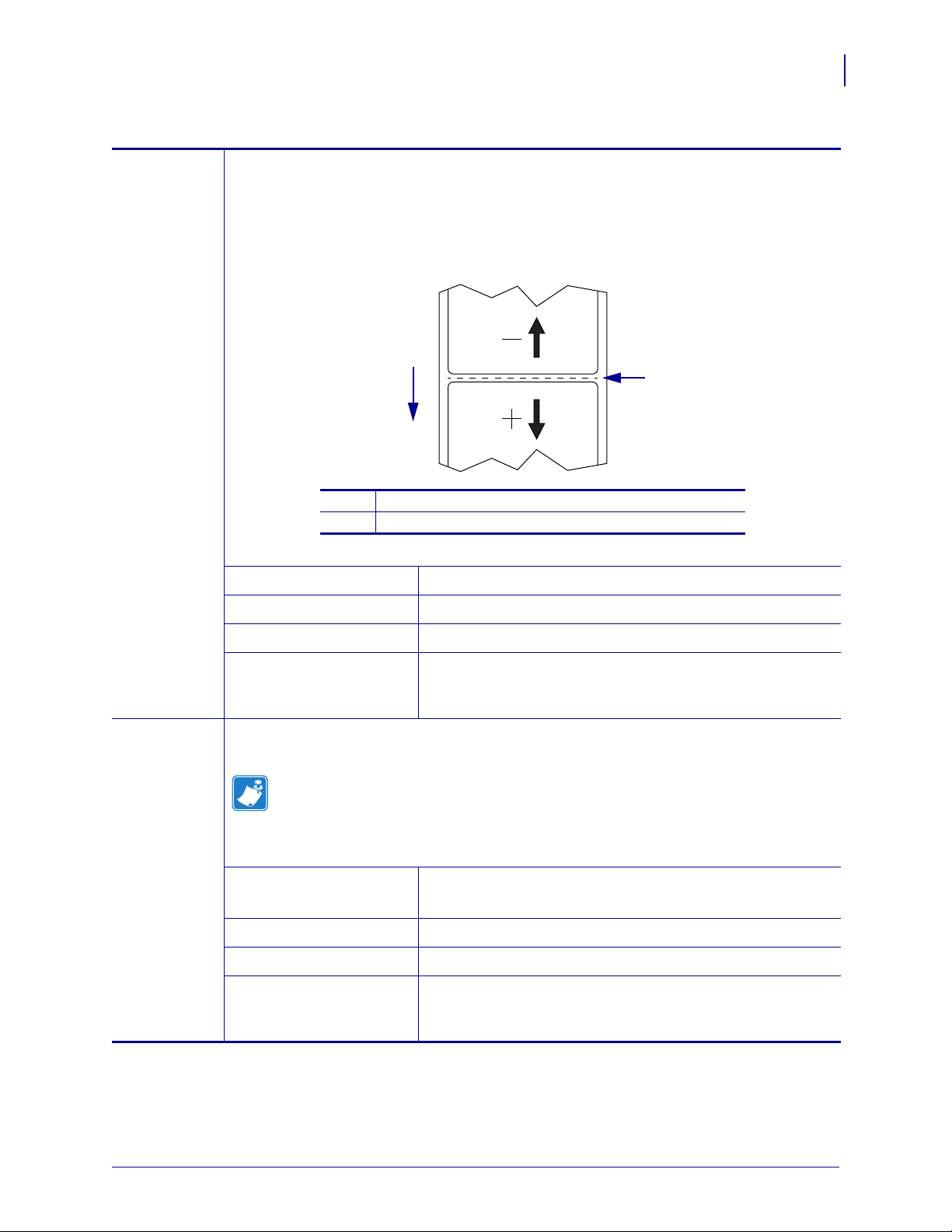
Konfiguracija pisača
1
2
1
Smjer medija
2
Tvornički postavljena linija kidanja na poziciji 000
Izmjena postavki pisača
Tablica 7 • SETTINGS Menu (Izbornik za POSTAVKE) (nastavak)
53
Mjesto
otkidanja
Po potrebi prilagodite položaj medija koji izlazi iz pisača nakon ispisivanja.
• Veći brojevi pomiču medij prema vani (linija kidanja se primiče vodećem kraju sljedeće
naljepnice).
• Manji brojevi pomiču medij prema unutra (linija kidanja se primiče kraju upravo
ispisane naljepnice).
• Napomena - Tear-Off (Kidanje) ne utječe na položaj RFID programa.
Prihvaćene vrijednosti:
Povezane ZPL komande:
-120 do 120
~TA
Korištene SGD komande:
Internetska stranica pisača:
ezpl.tear_off
View and Modify Printer Settings (Pregled i izmjena
postavki pisača) > General Setup (Općenito postavljanje) >
Tear Off (Kidanje)
Širina ispisa Odredite širinu korištenih naljepnica. Zadana vrijednost je maksimalna širina za pisač, na
temelju DPI vrijednosti ispisne glave.
Napomena • Podešavanje širine na suviše usko može za posljedicu imati da se
dijelovi formata naljepnice ne ispišu na medij. Podešavanje širine na suviše široko
troši memoriju i može za posljedicu imati da se dijelovi naljepnice ispišu na platen
valjak. Ta postavka ima učinak na vodoravni položaj formata naljepnice ako je slika
invertirana putem naredbe ^POI ZPL II.
Prihvaćene vrijednosti:
0000 to 0832 točkica (pisači 200 dpi)
0000 to 1280 točkica (pisači 300 dpi)
Povezane ZPL komande:
Korištene SGD komande:
Internetska stranica pisača:
^PW
ezpl.print_width
View and Modify Printer Settings (Pregled i izmjena
postavki pisača) > Media Setup (Postavljanje medija) >
Print Width (Širina ispisa)
28/12/2020 ZD500 Series™ Pisač za termalni transfer Korisnički vodič P1062653-03HR Rev. A

Konfiguracija pisača
54
Izmjena postavki pisača
Tablica 7 • SETTINGS Menu (Izbornik za POSTAVKE) (nastavak)
Način ispisa Odaberite način ispisa koji je kompatibilan s opcijama Vašeg pisač.
Vrh
naljepnice
Prihvaćene vrijednosti:
• TEAR OFF
• PEEL OFF (Odljepljivanje) (ovu vrijednost koristite za
Label Dispensing (Uzimanje naljepnica: Odvaja podložnu
traku od naljepnice i operateru daje odlijepljenu naljepnicu)
• REWIND (PREMOTAVANJE)
• CUTTER (REZAČ)
• DELAYED CUT (ODGOĐENO REZANJE)
• LINERLESS PEEL (ODLJEPLJIVANJE BEZ
PODLOŽNE TRAKE)
• LINERLESS REWIND (PONOVNO NAMOTAVANJE
BEZ PODLOŽNE TRAKE)
• LINERLESS TEAR (KIDANJE BEZ PODLOŽNE TRAKE)
Povezane ZPL komande:
Korištene SGD komande:
Internetska stranica pisača:
^MM
media.printmode
View and Modify Printer Settings (Pregled i izmjena
postavki pisača) > General Setup (Općenito postavljanje) >
Print mode (Način ispisa)
Po potrebi promijenite položaj ispisa okomito na naljepnici. Negativna vrijednost pomiče
format prema vrhu naljepnice; pozitivna vrijednost pomiče format dalje od vrha naljepnice.
Prihvaćene vrijednosti:
-120 do 120
Lijevi položaj
naljepnice
Način za
ponovni ispis
Povezane ZPL komande: ^LT
Korištene SGD komande:
Internetska stranica pisača:
zpl.label_top
View and Modify Printer Settings (Pregled i izmjena
postavki pisača) > General Setup (Općenito
postavljanje) > Top Position (Položaj na vrhu)
Po potrebi promijenite položaj ispisa vodoravno na naljepnici. Pozitivne brojke pomiču
lijevi rub slike prema sredini naljepnice za odabran broj točaka, dok negativne brojke
pomiču lijevi rub slike prema lijevom rubu naljepnice.
Prihvaćene vrijednosti:
-9999 do 9999
Povezane ZPL komande: ^LS
Korištene SGD komande:
Internetska stranica pisača:
zpl.left_position
View and Modify Printer Settings (Pregled i izmjena
postavki pisača) > Advanced Setup (Napredno
postavljanje) > Left Position (Položaj lijevo)
Kad je omogućen način za ponovni ispis zadnje ispisanu naljepnicu možete ponovno ispisati
ako pritisnete PAUSE + CANCEL (PAUZA + PONIŠTI) na upravljačkoj ploči pisača.
Prihvaćene vrijednosti:
• ON (UKLJUČENO)
• OFF (ISKLJUČENO)
Povezane ZPL komande: ^JZ
Korištene SGD komande:
ezpl.reprint_mode
Internetska stranica pisača: N/A
P1062653-03HR Rev. A ZD500 Series™ Pisač za termalni transfer Korisnički vodič 28/12/2020

Konfiguracija pisača
2
1
Duljina naljepnice (uključujući prazninu između naljepnica)
2
Praznina između naljepnica
3
Postavite maksimalnu duljinu naljepnice blizu ove
vrijednosti
1
3
Izmjena postavki pisača
Tablica 7 • SETTINGS Menu (Izbornik za POSTAVKE) (nastavak)
55
Maksimalna
duljina
naljepnice
Maksimalnu duljinu naljepnice postavite na vrijednost od najmanje 1 inč (25,4 mm) više od
stvarne duljine naljepnice uvećane za prazninu među naljepnicama. Ako postavite vrijednost
manju od duljine naljepnice, pisač pretpostavlja da je ubačen neprekidni medij i pisač se ne
može kalibrirati.
Primjerice, ako je duljina naljepnice 6 inča (152 mm) uključujući prazninu između
naljepnica, postavite parametar na najmanje 7 inča (178 mm).
Prihvaćene vrijednosti:
Povezane ZPL komande: ^ML
Korištene SGD komande: ezpl.label_length_max
Internetska stranica pisača:
28/12/2020 ZD500 Series™ Pisač za termalni transfer Korisnički vodič P1062653-03HR Rev. A
Duljina naljepnice od 0 do maksimuma kojeg podržava pisač
View and Modify Printer Settings (Pregled i izmjena
postavki pisača) > Media Setup (Postavljanje medija) >
Maximum Length (Maksimalna duljina)

Konfiguracija pisača
56
Izmjena postavki pisača
TOOLS Menu (Izbornik za ALATE)
Tablica 8 • TOOLS MENU (IZBORNIK ZA ALATE)
Informacije za
ispis
Ispisuje specifične podatke na medij a ako se radi o neprekidnom mediju podaci će se
prikazivati na jednoj ili više naljepnica (oznake, karte, itd.).
Prihvaćene vrijednosti:
• SETTINGS (POSTAVKE) - ispisuju izvješće
o konfiguraciji pisača.
• NETWORK (MREŽA)—ispisuje postavke za bilo
koji instalirani poslužitelj ispisa.
• FORMATS (FORMATI)—ispisuje dostupne
formate pohranjene u RAM memoriji, Flash
memoriji pisača ili opcionalnoj memorijskoj
kartici.
• IMAGES (SLIKE)—ispisuje dostupne slike
pohranjene u RAM memoriji, Flash memoriji pisač
ili opcionalnoj memorijskoj kartici.
• FONTS (FONTOVI)—ispisuje dostupne fontove
u pisač, uključujući standardne i sve opcionalne
fontove pisač. Fontovi se mogu pohraniti U RAM ili
Flash memoriju.
• BARCODES (BARKODOVI)—ispisuje dostupne
barkodove u pisač. Barkodovi se mogu pohraniti
U RAM ili Flash memoriju.
• ALL (SVE)—ispisuje prethodnih šest naljepnica.
• SENSOR PROFILE (PROFIL SENZORA)—
prikazuje postavke senzora u usporedbi sa stvarnim
očitanjima senzora. Kako biste interpretirali
rezultate profila senzora pogledajte Sensor Profile
(Profil osjetnika) na stranici 142.
Povezane ZPL komande:
Postavke: ~WC
Mreža: ~WL
Profil osjetnika: ~JG
Drugo: ^WD
Korištene SGD komande: ništa
Tipke upravljačke ploče:
Postavke i mreža: Učinite jedno od slijedećeg:
• Držite CANCEL (PONIŠTI) tijekom
pokretanja pisača.
• Držite FEED + CANCEL (UMETNI +
PONIŠTI) dvije sekunde dok je pisač u stanju
Ready (Spreman).
Profil osjetnika: Držite FEED +CANCEL (UMETNI
+ PONIŠTI) tijekom pokretanja pisača.
Internetska stranica pisača:
View and Modify Printer Settings (Pregled i izmjena
postavki pisača) > Print Listings on Label (Ispis
popisa na naljepnici)
P1062653-03HR Rev. A ZD500 Series™ Pisač za termalni transfer Korisnički vodič 28/12/2020

Izmjena postavki pisača
Tablica 8 • TOOLS MENU (IZBORNIK ZA ALATE) (nastavak)
Konfiguracija pisača
57
Kontrast LCD
zaslona
Promijenite kontrast na zaslonu pisača.
Prihvaćene vrijednosti:
3 do 15
Povezane ZPL komande: ništa
Korištene SGD komande:
display.contrast
Internetska stranica pisača: N/A
Prazni zaslon Odaberite informacije prikazane na zaslonu pisača dok pisač miruje.
Prihvaćene vrijednosti:
• FW VERSION (INAČICA FIRMWAREA)
• IP ADDRESS (IP ADRESA)
• MM/DD/YY 24 HR
• M/DD/YY 12 HR
• DD/MM/YY 24 HR
• DD/MM/YY 12 HR
Povezane ZPL komande: ništa
Korištene SGD komande:
device.idle_display_format
Internetska stranica pisača: N/A
Akcija
uključivanja
Podesite akciju uključivanja
Podesite da se akcije za pisač obavljaju tijekom uključivanja.
• CALIBRATE (KALIBRACIJA) prilagođava razine i pragove senzora, određuje
duljinu naljepnice i umeće medij do sljedeće mreže.
• FEED (UMETANJE)—umeće naljepnice na prvu točku registracije.
• LENGHT (DULJINA) određuje duljinu naljepnice pomoću trenutnih vrijednosti
senzora i umeće medij do sljedeće mreže.
• NO MOTION (NEMA KRETANJA) govori pisaču da ne pomiče medij. Morate
ručno postaviti da se mreža ispravno pozicionira ili pritisnuti umetanje kako bi
pozicionirala sljedeću mrežu.
• SHORT CAL (KRATKA KALIBRACIJA) postavlja pragove za medij i mrežu bez
prilagođavanja snage senzora, određuje duljinu naljepnice i umeće medij do sljedeće
mreže.
Prihvaćene vrijednosti:
Povezane ZPL komande:
Korištene SGD komande:
Internetska stranica pisača:
• CALIBRATE (KALIBRACIJA)
• FEED (UMETANJE)
• LENGTH (DULJINA)
• NO MOTION (NEMA KRETANJA)
• SHORT CAL (KRATKA KALIBRACIJA)
^MF
ezpl.power_up_action
View and Modify Printer Settings (Pregled i izmjena
postavki pisača) > Calibration (Kalibracija)
28/12/2020 ZD500 Series™ Pisač za termalni transfer Korisnički vodič P1062653-03HR Rev. A

Konfiguracija pisača
58
Izmjena postavki pisača
Tablica 8 • TOOLS MENU (IZBORNIK ZA ALATE) (nastavak)
Akcija
zatvaranja glave
Podesite akciju zatvaranja glave
Podesite tako da se akcija dogodi kad zatvorite ispisnu glavu.
• CALIBRATE (KALIBRACIJA) prilagođava razine i pragove senzora, određuje
duljinu naljepnice i umeće medij do sljedeće mreže.
• FEED (UMETANJE)—umeće naljepnice na prvu točku registracije.
• LENGHT (DULJINA) određuje duljinu naljepnice pomoću trenutnih vrijednosti
senzora i umeće medij do sljedeće mreže.
• NO MOTION (NEMA KRETANJA) govori pisaču da ne pomiče medij. Morate
ručno postaviti da se mreža ispravno pozicionira ili pritisnuti umetanje kako bi
pozicionirala sljedeću mrežu.
• SHORT CAL (KRATKA KALIBRACIJA) postavlja pragove za medij i mrežu bez
prilagođavanja snage senzora, određuje duljinu naljepnice i umeće medij do sljedeće
mreže.
Prihvaćene vrijednosti:
Povezane ZPL komande:
Korištene SGD komande:
Internetska stranica pisača:
• CALIBRATE (KALIBRACIJA)
• FEED (UMETANJE)
• LENGTH (DULJINA)
• NO MOTION (NEMA KRETANJA)
• SHORT CAL (KRATKA KALIBRACIJA)
^MF
ezpl.head_close_action
View and Modify Printer Settings (Pregled i izmjena
postavki pisača) > Calibration (Kalibracija)
P1062653-03HR Rev. A ZD500 Series™ Pisač za termalni transfer Korisnički vodič 28/12/2020

Tablica 8 • TOOLS MENU (IZBORNIK ZA ALATE) (nastavak)
Učitaj zadano Zadane postavke za punjenje pisača i poslužitelj ispisa
• FACTORY (TVORNIČKI) —Obnavlja sve parametre, osim mrežnih postavki, vraća na
tvorničke podrazumijevajuće vrijednosti. Budite pažljivi kod učitavanja podrazumijevajućih postavki jer će te morati ponovo učitati sve postavke koje ste ručno promijenili.
• NETWORK (MREŽA)—Ponovno pokreće žični ili bežični poslužitelj ispisa. Uz bežični
poslužitelj ispisa pisač će se također ponovno povezati s Vašom bežičnom mrežom.
• LAST SAVED (ZADNJE SAČUVANO)—Učitava postavke sa zadnjeg trajnog
spremanja.
Konfiguracija pisača
Izmjena postavki pisača
59
Prihvaćene vrijednosti:
Povezane ZPL komande:
Korištene SGD komande:
Tipke upravljačke ploče:
Internetska stranica pisača:
• FACTORY (TVORNIČKI)
• NETWORK (MREŽA)
• LAST SAVED (ZADNJE SAČUVANO)
Factory (Tvornički): ^JUF
Network (Mreža): ^JUN
Last saved (Zadnje sačuvano): ^JUR
ništa
Factory (Tvornički): Držite FEED + PAUSE
(UMETNI + PAUZA) tijekom pokretanja pisača kako
biste parametre pisača vratili na tvorničke vrijednosti.
Network (Mreža): Držite CANCEL + PAU SE
(PONIŠTI + PAUZA) tijekom pokretanja pisača kako
biste parametre mreže vratili na tvorničke vrijednosti.
Last saved (Zadnje sačuvano): N/A
Factory (Tvornički): View and Modify Printer
Settings (Pregled i izmjena postavki pisača) >
Restore Default Configuration (Vrati zadanu
konfiguraciju)
Network (Mreža): Print Server Settings (Postavke
poslužitelja ispisa) > Reset Print Server
(Resetiranje poslužitelja ispisa)
Last saved (Zadnje sačuvano): View and Modify
Printer Settings (Pregled i izmjena postavki
pisača) > Restore Saved Configuration (Vrati
spremljenu konfiguraciju)
28/12/2020 ZD500 Series™ Pisač za termalni transfer Korisnički vodič P1062653-03HR Rev. A

Konfiguracija pisača
60
Izmjena postavki pisača
Tablica 8 • TOOLS MENU (IZBORNIK ZA ALATE) (nastavak)
Ručna
kalibracija
Način
dijagnostike
komunikacija
Kalibrirajte pisač tako da prilagodi osjetljivost senzora za medij i ribon.
Za potpune upute o obavljanju postupka kalibracije pogledajte Ručna kalibracija -
medij na stranici 76.
Prihvaćene vrijednosti:
Povezane ZPL komande:
Korištene SGD komande:
Tipke upravljačke ploče:
N/A
~JC
ezpl.manual_calibration
Držite PAU SE + FEED + CANCEL (PAUZA +
UMETNI + PONIŠTI) dvije sekunde kako biste
pokrenuli kalibraciju.
Internetska stranica pisača:
Postupak kalibracije ne može se pokrenuti putem
internetskih stranica. Na sljedećoj internetskoj stranici
potražite postavke koje se podešavaju tijekom
kalibracije senzora:
View and Modify Printer Settings (Pregled i izmjena
postavki pisača) > Calibration (Kalibracija)
Važno • Nemojte mijenjati ove postavke osim
ako Vam to kaže osoblje iz tehničke podrške
Zebre ili ovlašteni servisni tehničar.
Pomoću ovog dijagnostičkog alata podesite pisač tako da izbacuje heksadecimalne
vrijednosti za sve podatke koje primi.
Za više podataka pogledajte Test dijagnostike komunikacije na stranici 141.
Prihvaćene vrijednosti:
Povezane ZPL komande:
Korištene SGD komande:
Tipke upravljačke ploče:
• DISABLED (ONEMOGUĆEN)
• ENABLED (OMOGUĆEN)
~JD za omogućavanje, ~JE za onemogućavanje
device.diagnostic_print
Držite PAU SE + FEED (PAUZA + UMETNI) dvije
sekunde dok je pisač u stanju Ready (Spreman).
Internetska stranica pisača: N/A
Omogućite ZBI Zebra osnovni tumač (ZBI 2.0™) je programska opcija koju možete kupiti za svoj pisač.
Ako želite kupiti ovu opciju obratite se Zebra dobavljaču za više informacija.
Prihvaćene vrijednosti: N/A
Povezane ZPL komande:
Korištene SGD komande:
ništa
zbi.key (identificira je li ZBI 2.0 opcija na pisaču
omogućena ili onemogućena)
Internetska stranica pisača: N/A
Pokrenite ZBI
program
Ako imate instaliran ZBI možete odlučiti pokrenuti ZBI program koji ste preuzeli na
svoj pisač.
Prihvaćene vrijednosti:
Povezane ZPL komande:
N/A
^JI, ~JI
Korištene SGD komande:
Internetska stranica pisača:
P1062653-03HR Rev. A ZD500 Series™ Pisač za termalni transfer Korisnički vodič 28/12/2020
zbi.control.run
Izlistavanje direktorija

Izmjena postavki pisača
Tablica 8 • TOOLS MENU (IZBORNIK ZA ALATE) (nastavak)
Konfiguracija pisača
61
Zaustavi ZBI
program
Ako Vaš pisač vrti ZBI program možete ga zaustaviti.
Prihvaćene vrijednosti:
Povezane ZPL komande:
Korištene SGD komande:
Internetska stranica pisača:
N/A
~JQ
zbi.control.terminate
Izlistavanje direktorija
28/12/2020 ZD500 Series™ Pisač za termalni transfer Korisnički vodič P1062653-03HR Rev. A

Konfiguracija pisača
62
Izmjena postavki pisača
NETWORK Menu (Izbornik za MREŽE)
Tablica 9 • NETWORK Menu (Izbornik za MREŽE)
ŽIČNO ili
WLAN
IP adresa
ŽIČNO ili
WLAN
maska podmreže
Pregled ili podešavanje IP adrese pisača
Pregledajte i po potrebi promijenite IP adresu pisača.
Promjene na ovoj postavci se spremaju samo ako je IP PROTOCOL (IP PROTOKOL)
postavljen na PERMANENT (TRAJNO). Kako bi promjene imale učinak resetirajte
poslužitelj ispisa (pogledati RESET NETWORK (RESETIRANJE MREŽE) u ovom odjeljku).
Prihvaćene vrijednosti:
Povezane ZPL komande:
000 do 255 za svako polje
^ND
Korištene SGD komande: Žični: internal_wired.ip.addr
Bežični: ip.addr, wlan.ip.addr
Internetska stranica pisača:
View and Modify Printer Settings (Pregled i izmjena
postavki pisača) > Network Communications
Setup (Postavljanje mrežne komunikacije) >
TCP/IP Settings (Postavke za TCP/IP)
Pregledajte ili podesite masku podmreže
Pregledajte i po potrebi promijenite masku podmreže.
Ova stavka izbornika se pojavljuje samo ako je žični ili bežični poslužitelj ispisa instaliran
na Vaš pisač. Kako biste spremili izmjene ove postavke postavite
(IP PROTOKOL) na
PERMANENT (TRAJNO), a onda resetirajte poslužitelj ispisa
IP PROTOCOL
(pogledajte RESET NETWORK (RESETIRANJE MREŽE) u ovom odjeljku).
Prihvaćene vrijednosti:
000 do 255 za svako polje
ŽIČNO ili
WLAN
pristupnik
Povezane ZPL komande:
^ND
Korištene SGD komande: Žični: internal_wired.ip.netmask
Bežični: wlan.ip.netmask
Internetska stranica pisača:
View and Modify Printer Settings (Pregled i izmjena
postavki pisača) > Network Communications
Setup (Postavljanje mrežne komunikacije) >
TCP/IP Settings (Postavke za TCP/IP)
Pogledajte ili podesite zadani mrežni prolaz
Pregledajte i po potrebi promijenite zadani mrežni prolaz.
Ova stavka izbornika se pojavljuje samo ako je žični ili bežični poslužitelj ispisa
instaliran na Vaš pisač. Kako biste spremili izmjene ove postavke postavite
(IP PROTOKOL) na
PERMANENT (TRAJNO), a onda resetirajte poslužitelj ispisa
IP PROTOCOL
(pogledajte RESET NETWORK (RESETIRANJE MREŽE) u ovom odjeljku).
Prihvaćene vrijednosti:
Povezane ZPL komande:
000 do 255 za svako polje
^ND
Korištene SGD komande: Žični: internal_wired.ip.gateway
Bežični: wlan.ip.gateway
Internetska stranica pisača:
View and Modify Printer Settings (Pregled i izmjena
postavki pisača) > Network Communications
Setup (Postavljanje mrežne komunikacije) >
TCP/IP Settings (Postavke za TCP/IP)
P1062653-03HR Rev. A ZD500 Series™ Pisač za termalni transfer Korisnički vodič 28/12/2020

Izmjena postavki pisača
Tablica 9 • NETWORK Menu (Izbornik za MREŽE) (nastavak)
Konfiguracija pisača
63
ŽIČNO ili
WLAN
IP protokol
ŽIČNO ili
WLAN
MAC adresa
Postavite IP Resolution Method (Način IP rezolucije)
Ovaj parametar govori bira li IP adresu korisnik (trajno) ili poslužitelj (dinamički). Ako
je odabrana dinamička opcija ovaj parametar opisuje način(e) na koje žični ili bežični
poslužitelj ispisa prima IP adresu od poslužitelja.
Prihvaćene vrijednosti:
Povezane ZPL komande:
• ALL (SVE)
• GLEANING ONLY (SAMO SKUPLJANJE)
• RARP
• BOOTP
• DHCP
• DHCP & BOOTP
• PERMANENT (TRAJNO)
^ND
Korištene SGD komande: Žični: internal_wired.ip.protocol
Bežični: wlan.ip.protocol
Internetska stranica pisača:
View and Modify Printer Settings (Pregled i izmjena
postavki pisača) > Network Communications
Setup (Postavljanje mrežne komunikacije) >
TCP/IP Settings (Postavke za TCP/IP)
Pogledajte MAC adresu
Pogledajte Media Access Control (MAC) adresu poslužitelja ispisa koji je instaliran na
pisač (žični ili bežični).
Prihvaćene vrijednosti:
Povezane ZPL komande:
Korištene SGD komande: Žični: internal_wired.mac_addr
Internetska stranica pisača:
ESSID Pogledajte ESSID vrijednost
Extended Service Set Identification (ESSID) je identifikator Vaše bežične mreže. Ova
postavka koju nije moguće mijenjati s upravljačke ploče daje ESSID trenutnoj bežičnoj
konfiguraciji.
Prihvaćene vrijednosti:
Povezane ZPL komande:
Korištene SGD komande: wlan.essid
Internetska stranica pisača:
N/A
ništa
Bežični: wlan.mac_addr
View and Modify Printer Settings (Pregled i izmjena
postavki pisača) > Network Communications
Setup (Postavljanje mrežne komunikacije) >
Wireless Setup (Bežično postavljanje)
Alfanumerički niz od 32 znaka (zadano 125)
ništa
View and Modify Printer Settings (Pregled i izmjena
postavki pisača) > Network Communications
Setup (Postavljanje mrežne komunikacije) >
Wireless Setup (Bežično postavljanje)
28/12/2020 ZD500 Series™ Pisač za termalni transfer Korisnički vodič P1062653-03HR Rev. A

Konfiguracija pisača
64
Izmjena postavki pisača
Tablica 9 • NETWORK Menu (Izbornik za MREŽE) (nastavak)
Kanal Pogledajte vrijednost za Channel (Kanal)
Ovaj parametar prikazuje trenutni Wi-Fi kanala kojeg pisač koristi.
Prihvaćene vrijednosti:
Povezane ZPL komande:
N/A
ništa
Korištene SGD komande: wlan.essid
Internetska stranica pisača:
View and Modify Printer Settings (Pregled i izmjena
postavki pisača) > Network Communications
Setup (Postavljanje mrežne komunikacije) >
Wireless Setup (Bežično postavljanje)
Signal Pogledajte vrijednost za signal
Ovaj parametar vraća jačinu signala veze s pristupnom točkom
kao postotnu vrijednost između nula (nije spojeno) i 100 (najjači signal). Vrijednosti
ispod 40% predstavljaju jako slab signal, pa je radio komunikacija nepouzdana.
Prihvaćene vrijednosti:
Povezane ZPL komande:
N/A
ništa
Korištene SGD komande: wlan.signal_strength
Internetska stranica pisača:
View and Modify Printer Settings (Pregled i izmjena
postavki pisača) > Network Communications
Setup (Postavljanje mrežne komunikacije) >
Wireless Setup (Bežično postavljanje)
IP ulaz Pogledajte IP Port Value (Vrijednost IP ulaza)
Ova se postavka pisača odnosi na broj ulaza bežičnog poslužitelja ispisa na kojem TCP
servis ispisa sluša. Normalna TCP komunikacija s poslužitelja treba biti usmjerena na
ovaj ulaz.
Prihvaćene vrijednosti:
Povezane ZPL komande:
N/A
ništa
Korištene SGD komande: wlan.ip.port
Internetska stranica pisača:
View and Modify Printer Settings (Pregled i izmjena
postavki pisača) > Network Communications
Setup (Postavljanje mrežne komunikacije) >
Wireless Setup (Bežično postavljanje)
P1062653-03HR Rev. A ZD500 Series™ Pisač za termalni transfer Korisnički vodič 28/12/2020

Izmjena postavki pisača
Tablica 9 • NETWORK Menu (Izbornik za MREŽE) (nastavak)
Konfiguracija pisača
65
IP izmjenični
ulaz
Pogledajte IP Alternative Port Value (Vrijednost alternativnog IP ulaza)
Ova komanda postavlja broj ulaza na alternativni WLAN ulaz.
Napomena - Poslužitelji ispisa koji podržavaju ovu komandu će u isto vrijeme pratiti
i primarni i alternativni ulaz.
Prihvaćene vrijednosti:
Povezane ZPL komande:
Alfanumerički niz od 32 znaka (zadano 125)
ništa
Korištene SGD komande: wlan.ip.port_alternate
Internetska stranica pisača:
View and Modify Printer Settings (Pregled i izmjena
postavki pisača) > Network Communications
Setup (Postavljanje mrežne komunikacije) >
Wireless Setup (Bežično postavljanje)
Resetiraj mrežu Ova opcija resetira žični ili bežični poslužitelj ispisa. Morate resetirati poslužitelj ispisa
kako bi promjene u mrežnim postavkama stupile na snagu.
Prihvaćene vrijednosti:
Povezane ZPL komande:
Korištene SGD komande:
Internetska stranica pisača:
N/A
~WR
device.reset
Print Server Settings (Postavke poslužitelja
ispisa) > Factory Print Server Settings (Tvorničke
postavke poslužitelja ispisa)
28/12/2020 ZD500 Series™ Pisač za termalni transfer Korisnički vodič P1062653-03HR Rev. A
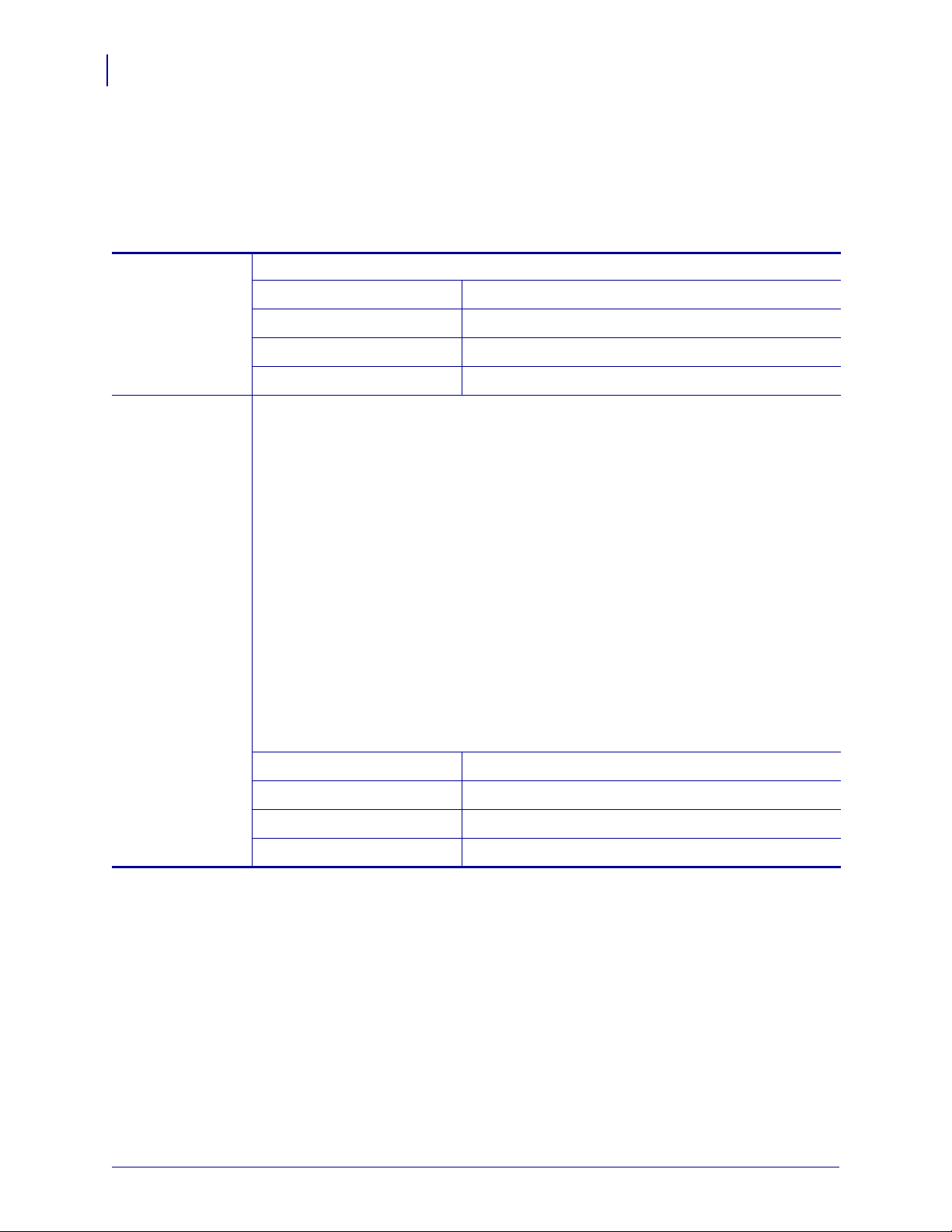
Konfiguracija pisača
66
Izmjena postavki pisača
RFID Menu (Izbornik za RFID)
Pogledajte zadnju inačicu Programskog vodiča 3 za RFID za više informacija o korištenju
modula za RFID na pisaču. Idite na internetsku stranicu Zebre: www.zebra.com
Tablica 10 • RFID - RFID Menu (Izbornik za RFID)
RFID Status Prikažite status RFID podsustava na pisaču.
Prihvaćene vrijednosti:
Povezane ZPL komande:
Korištene SGD komande:
Internetska stranica pisača:
N/A
^HL ili ~HL
rfid.error.response
N/A
RFID kalibriraj Pomoću ove komande pokrenite kalibraciju oznaka za medij RFID. (Nije isto kao ručna
kalibracija medija). Tijekom ovog procesa pisač pomiče RFID medij, kalibrira poziciju
RFID oznake i određuje optimalne postavke za korišteni RFID medij.
Va ž no • Prije nego možete koristiti ovu komandu napunite pisač RFID medijem,
provjerite je li pisač kalibriran za medij i zatvorite ispisnu glavu. Umetnite jednu
naljepnicu.Pogledajte Ručna kalibracija - medij na stranici 76 za kalibriranje medija
(i RFID kalibracija na stranici 77 za alternativnu metodu zadavanja ove naredbe putem
izbornika).
Ovisno o pisaču ove postavke uključuju položaj za programiranje, antenski element koji
će se koristiti, razinu snage pisanja/čitanja koja će se koristiti i očitavanja TID-a oznake
radi određivanja vrste čipa.
Kako biste u bilo kojem trenutku vratili zadani položaj programiranja pisača
upotrijebite opciju "vrati" u rfid.tag.calibrate SGD komandi.
Ostavite sve primopredajnike prije i nakon oznake koju kalibrirate. Ovo omogućava
pisaču da utvrdi postavke za RFID koje ne šifriraju susjednu oznaku. Pustite da dio
medija izlazi iz prednjeg dijela pisača kako biste omogućili ulaz straga tijekom
postupka kalibracije.
Prihvaćene vrijednosti:
Povezane ZPL komande:
Nije primjenljivo
^HR
Korištene SGD komande: rfid.tag.calibrate
Internetska stranica pisača: Nije primjenljivo
P1062653-03HR Rev. A ZD500 Series™ Pisač za termalni transfer Korisnički vodič 28/12/2020

Izmjena postavki pisača
Tablica 10 • RFID - RFID Menu (Izbornik za RFID) (nastavak)
Konfiguracija pisača
67
Očitajte RFID
podatke
Očitajte i uzmite navedene podatke s RFID oznake koja se nalazi preko RFID antene.
Tijekom očitavanja podataka nema kretanja u pisaču. Ispisna se glava može otvoriti
izatvoriti.
Prihvaćene vrijednosti:
EPC = očitava prvih 128 bita EPC podataka
veličine banaka memorije = očitava veličine banaka
memorije za EPC, TID i USER. Očitava veličine
banaka memorije za EPC, TID i USER.
bitovi protokola = očitava bitove protokola iz
memorijskih banaka za EPC i tu vrijednost
pretvara u veličinu EPC-a
TID informacije = očitava prva 32 bita TID-a (Tag ID
(ID oznake))
status zaporke = očitava zaporke za pristup oznakama
i zaporke za uništenje
Povezane ZPL komande:
Korištene SGD komande:
^RF
rfid.tag.read.content
i
rfid.tag.read.execute
Internetska stranica pisača: N/A
RFID Test Tijekom RFID testa pisač pokušava čitati i pisati na primopredajnik. Tijekom ovog testa
nema pokreta u pisaču.
Napomena - Pazite da je RFID oznaka postavljena preko RFID antene pisača.
Prihvaćene vrijednosti:
Povezane ZPL komande:
Korištene SGD komande:
Internetska stranica pisača:
brzo = obavlja test čitanja i pisanja EPC-a (koristeći
nasumične podatke)
čitaj = obavlja test čitanja EPC-a
piši = obavlja test pisanja EPC-a (koristeći nasumične
podatke)
N/A
rfid.tag.test.content
i
rfid.tag.test.execute
N/A
28/12/2020 ZD500 Series™ Pisač za termalni transfer Korisnički vodič P1062653-03HR Rev. A

Konfiguracija pisača
68
Izmjena postavki pisača
Tablica 10 • RFID - RFID Menu (Izbornik za RFID) (nastavak)
Položaj za
programiranje
RFID snaga
čitanja
Ako željeni položaj za programiranje (položaj za čitanje/pisanje) nije postignut kroz
kalibraciju RFID oznake, treba navesti vrijednost. Više pojedinosti potražite
u Programskom vodiču 3 za Zebra RFID.
Prihvaćene vrijednosti: F0 do Fxxx (gdje je xxx duljina naljepnice
u milimetrima ili 999, što god je manje)
Pisač uvlači naljepnicu prema naprijed na
navedenu udaljenost a zatim počinje programiranje.
B0 do B30
Pisač straga uvlači naljepnicu na navedenu
udaljenost a zatim počinje programiranje. Kako
biste uzeli u obzir stražnji ulaz pustite praznu
podložnu traku medija da izlazi iz prednjeg dijela
pisača koristeći obrnuti položaj za programiranje.
Povezane ZPL komande:
^RS
Korištene SGD komande: rfid.position.program
Internetska stranica pisača:
View and Modify Printer Settings (Pregled i izmjena
postavki pisača) > RFID Setup (Postavljanje za
RFID) > PROGRAM POSITION (POLOŽAJ ZA
PROGRAMIRANJE)
Ako željena snaga čitanja nije postignuta kroz kalibraciju RFID oznake, treba navesti
vrijednost.
RFID snaga
pisanja
Prihvaćene vrijednosti:
Povezane ZPL komande:
0 do 30
^RW
Korištene SGD komande: rfid.reader_1.power.read
Internetska stranica pisača:
View and Modify Printer Settings (Pregled i izmjena
postavki pisača) > RFID Setup (Postavljanje za
RFID) > RFID READ PWR (SNAGA ČITANJA
RFID-ja)
Ako željena snaga pisanja nije postignuta kroz kalibraciju RFID oznake, treba navesti
vrijednost.
Prihvaćene vrijednosti:
Povezane ZPL komande:
0 do 30
^RW
Korištene SGD komande: rfid.reader_1.power.write
Internetska stranica pisača:
View and Modify Printer Settings (Pregled i izmjena
postavki pisača) > RFID Setup (Postavljanje za
RFID) > RFID WRITE PWR (SNAGA PISANJA
RFID-ja)
P1062653-03HR Rev. A ZD500 Series™ Pisač za termalni transfer Korisnički vodič 28/12/2020

Izmjena postavki pisača
Tablica 10 • RFID - RFID Menu (Izbornik za RFID) (nastavak)
Konfiguracija pisača
69
RFID brojač
valjanih
RFID brojač
praznina
Kalibracija RFID
oznaka
Poništava na nulu brojač valjanih RFID naljepnica.
Prihvaćene vrijednosti:
Povezane ZPL komande:
N/A
~RO
Korištene SGD komande: odometer.rfid.valid_resettable
Internetska stranica pisača: N/A
Poništava na nulu brojač praznih RFID naljepnica.
Prihvaćene vrijednosti:
Povezane ZPL komande:
N/A
~RO
Korištene SGD komande: odometer.rfid.void_resettable
Internetska stranica pisača: N/A
Pokrenite kalibraciju oznaka za RFID medij. (Nije isto kao ručna kalibracija medija).
Prihvaćene vrijednosti:
Povezane ZPL komande:
N/A
^HR
Korištene SGD komande: rfid.tag.calibrate
Internetska stranica pisača: N/A
28/12/2020 ZD500 Series™ Pisač za termalni transfer Korisnički vodič P1062653-03HR Rev. A

Konfiguracija pisača
70
Izmjena postavki pisača
LANGUAGE Menu (Izbornik za JEZIK)
Tablica 11 • LANGUAGE Menu (Izbornik za JEZIK)
Jezik Po potrebi promijenite jezik kojeg zaslon prikazuje.
Ova promjena se primjenjuje na sve riječi prikazane na:
• Home menu (Početni izbornik)
• korisničkim izbornicima
• porukama o greškama
• konfiguracijskoj naljepnici pisača, naljepnici s mrežnom konfiguracijom i svim drugim
naljepnicama koje možete odabrati za ispis iz korisničkih izbornika
Napomena • Odabiri za ovaj parametar prikazani su na stvarnim jezicima kako
biste lakše pronašli onaj koji možete pročitati.
ZPL
premošćivanje
Prihvaćene vrijednosti:
Pogledajte Vodič za programiranje za ZPL - ZPL i SGD
različito unose vrijednost.
Povezane ZPL komande: ^KL
Korištene SGD komande: display.language
Internetska stranica pisača:
View and Modify Printer Settings (Pregled i izmjena
postavki pisača) > General Setup (Općenito
postavljanje) > Language (Jezik)
Omogućite ZPL premošćivanje
Ovu stavku izbornika omogućite kako biste spriječili sljedeće ZPL komande da mijenjaju
trenutne postavke pisača:
• ^MM (način za ispis)
• ^MT (Način ispisa Direct Thermal ili Thermal Transfer)
• ^MN (vrsta medija prekinuta ili neprekinuta)
Kad je ova stavka izbornika omogućena, ove komande premošćuju postavke pisača.
Prihvaćene vrijednosti:
Povezane ZPL komande:
Korištene SGD komande:
Internetska stranica pisača:
• DISABLED (ONEMOGUĆEN)
• ENABLED (OMOGUĆEN)
ništa
zpl.zpl_override
N/A
P1062653-03HR Rev. A ZD500 Series™ Pisač za termalni transfer Korisnički vodič 28/12/2020

Izmjena postavki pisača
Tablica 11 • LANGUAGE Menu (Izbornik za JEZIK) (nastavak)
Konfiguracija pisača
71
Znak početka
naredbe
Kontrolni
znak
Postavite Vrijednost prefiksa naredbe formata
Prefiks naredbe formata je dvoznamenkasta hex vrijednost koja služi za označavanje mjesta
parametra naredbe ZPL/ZPL II formata. Pisač pisač traži ovaj dvoznamenkasti heksimalni
broj koji bi označio uputu kontrole ZPL/ZPL II.
Postavite znak za komandu formata tako da odgovara onom kojeg koristite u formatu naljepnica.
Važno • Ne možete koristiti istu heksadecimalnu vrijednost za prefiks komande
formata, kontrolni znak i znakove za razdvajanje. Da bi pravilno radio, pisač pisač
mora vidjeti različite znakove. Ako vrijednost postavljate putem upravljačke ploče
pisač će preskočiti sve vrijednosti koje se već koriste.
Prihvaćene vrijednosti: 00 do FF
Povezane ZPL komande: ^CC ili ~CC
Korištene SGD komande: zpl.caret
Internetska stranica pisača:
View and Modify Printer Settings (Pregled i izmjena
postavki pisača) > ZPL Control (ZPL kontrola)
Postavite Vrijednost znaka za prefiks kontrole
Pisač pisač traži ovaj dvoznamenkasti hex broj koji bi označio uputu kontrole ZPL/ZPL II.
Postavite znak za prefiks kontrole tako da odgovara onom kojeg koristite u formatu naljepnica.
Prihvaćene vrijednosti: 00 do FF
Povezane ZPL komande: ^CT ili ~CT
Korištene SGD komande: zpl.control_character
Internetska stranica pisača:
Znak za
razdvajanje
Postavite vrijednost znaka za razdvajanje
Znak za razdvajanje je dvoznamenkasta hex vrijednost koja služi za označavanje mjesta
parametra naredbe ZPL/ZPL II formata.
Postavite znak za razdvajanje tako da odgovara onom kojeg koristite u formatu naljepnica.
Prihvaćene vrijednosti: 00 do FF
Povezane ZPL komande: ^CD ili ~CD
Korištene SGD komande: zpl.delimiter
Internetska stranica pisača:
ZPL način Postavite način ZPL
Odaberite način koji odgovara onom korištenom u formatu naljepnica.
Ovaj pisač prihvaća formate naljepnica napisane kroz ZPL ili ZPL-II eliminirajući potrebu
za ponovnim pisanjem ZPL formata ako već postoje. pisač ostaje u odabranom načinu dok
se ne promijeni na jedan od ovdje navedenih načina.
Prihvaćene vrijednosti:
View and Modify Printer Settings (Pregled i izmjena
postavki pisača) > ZPL Control (ZPL kontrola)
View and Modify Printer Settings (Pregled i izmjena
postavki pisača) > ZPL Control (ZPL kontrola)
• ZPL II
• ZPL
Povezane ZPL komande: ^SZ
Korištene SGD komande: zpl.zpl_mode
Internetska stranica pisača:
View and Modify Printer Settings (Pregled i izmjena
postavki pisača) > ZPL Control (ZPL kontrola)
28/12/2020 ZD500 Series™ Pisač za termalni transfer Korisnički vodič P1062653-03HR Rev. A

Konfiguracija pisača
72
Izmjena postavki pisača
SENZOR Menu (Izbornik za SENZOR)
Tablica 12 • SENZOR Menu (Izbornik za SENZOR)
Vrsta osjetnika Odaberite senzor za medij
Odaberite senzor za medij koji odgovara mediju kojeg koristite. Senzor odsjaja može se
koristiti sa svim vrstama medija. Senzor prijenosa treba koristiti samo za medije
s jednostavnom prazninom.
Prihvaćene vrijednosti:
Povezane ZPL komande:
Korištene SGD komande:
Internetska stranica pisača:
• TRANSMISSIVE (PRIJENOSNI)
• REFLECTIVE (REFLEKTIVNI)
^JS
device.sensor_select
View and Modify Printer Settings (Pregled i izmjena
postavki pisača) > Media Setup (Postavljanje medije)
Senzor za
naljepnice
Podesite Sensitivity (Osjetljivost) senzora za naljepnice
Važno • Ova se vrijednost postavlja tijekom kalibracije senzora. Nemojte
mijenjati ovu postavku osim ako Vam to kaže osoblje iz tehničke podrške Zebre
ili ovlašteni servisni tehničar.
Prihvaćene vrijednosti:
Povezane ZPL komande:
Korištene SGD komande:
Internetska stranica pisača:
0 – 255
ništa
ezpl.label_sensor
View and Modify Printer Settings (Pregled i izmjena
postavki pisača) > Calibration (Kalibracija)
Uzmi naljepnicu Postavite Intensity (Intenzitet) LED lampice Take Label (Uzimanje naljepnice)
Važno • Ova se vrijednost postavlja tijekom kalibracije senzora. Nemojte
mijenjati ovu postavku osim ako Vam to kaže osoblje iz tehničke podrške Zebre
ili ovlašteni servisni tehničar.
Prihvaćene vrijednosti:
Povezane ZPL komande:
Korištene SGD komande:
Internetska stranica pisača:
0 – 255
ništa
ezpl.take_label
View and Modify Printer Settings (Pregled i izmjena
postavki pisača) > Calibration (Kalibracija)
P1062653-03HR Rev. A ZD500 Series™ Pisač za termalni transfer Korisnički vodič 28/12/2020

PORTS Menu (Izbornik za ULAZE)
Tablica 13 • PORTS Menu (Izbornik za ULAZE)
Stopa bauda Postavite Baud Rate (Stopu bauda)
Odaberite vrijednost bauda u skladu s onom koju koristi glavno računalo.
Konfiguracija pisača
Izmjena postavki pisača
73
Prihvaćene vrijednosti:
Povezane ZPL komande:
Korištene SGD komande:
Internetska stranica pisača:
• 115200
• 57600
• 38400
• 28800
• 19200
• 14400
• 9600
• 4800
^SC
comm.baud
View and Modify Printer Settings (Pregled i izmjena
postavki pisača) > Serial Communications Setup
(Postavljanje serijske komunikacije)
Podatkovni bitovi Postavite Data Bits Value (Vrijednost podatkovnih bitova)
Odaberite vrijednost podatkovnih bitova u skladu s onom koju koristi glavno računalo.
Prihvaćene vrijednosti:
Povezane ZPL komande:
Korištene SGD komande:
• 7
• 8
^SC
comm.data_bits
Internetska stranica pisača:
View and Modify Printer Settings (Pregled i izmjena
postavki pisača) > Serial Communications Setup
(Postavljanje serijske komunikacije)
Uparivanje Postavite Parity Value (Vrijednost za uparivanje)
Odaberite vrijednost uparivanja u skladu s onom koju koristi glavno računalo.
Prihvaćene vrijednosti:
Povezane ZPL komande:
Korištene SGD komande:
Internetska stranica pisača:
• NONE
• EVEN (PARNI)
• ODD (NEPARNI)
^SC
comm.parity
View and Modify Printer Settings (Pregled i izmjena
postavki pisača) > Serial Communications Setup
(Postavljanje serijske komunikacije)
28/12/2020 ZD500 Series™ Pisač za termalni transfer Korisnički vodič P1062653-03HR Rev. A

Konfiguracija pisača
74
Izmjena postavki pisača
Tablica 13 • PORTS Menu (Izbornik za ULAZE) (nastavak)
Razmjena signala Postavite Host Handshake Protocol Value (Vrijednost za protokol razmjene
s poslužiteljem)
Odaberite protokol razmjene signala u skladu s onim koji koristi glavno računalo.
Prihvaćene vrijednosti:
Povezane ZPL komande:
Korištene SGD komande:
Internetska stranica pisača:
• XON/XOFF
• RTS/CTS
• DSR/DTR
^SC
comm.handshake
View and Modify Printer Settings (Pregled i izmjena
postavki pisača) > Serial Communications Setup
(Postavljanje serijske komunikacije)
Paralelni način Postavite paralelni ulaz tako da dopušta dvosmjernu ili jednosmjernu
komunikaciju poslužitelja s pisačem.
Odaberite način koji odgovara onom koji se koristi na računalu poslužitelju za razne
poruke o greškama i statusu na pisaču.
Prihvaćene vrijednosti:
Povezane ZPL komande:
Korištene SGD komande:
Internetska stranica pisača:
• "bidirectional" ("dvosmjerno")
• "unidirectional" ("jednosmjerno")
^SC
parallel_port.mode
View and Modify Printer Settings (Pregled i izmjena
postavki pisača) > Serial Communications Setup
(Postavljanje serijske komunikacije)
P1062653-03HR Rev. A ZD500 Series™ Pisač za termalni transfer Korisnički vodič 28/12/2020

BLUETOOTH Menu (Izbornik za BLUETOOTH)
Tablica 14 • BLUETOOTH Menu (Izbornik za BLUETOOTH)
Konfiguracija pisača
Izmjena postavki pisača
75
Bluetooth
adresa
Prikazuje Bluetooth adresu uređaja za pisač
Prihvaćene vrijednosti:
Korištene SGD komande:
N/A
bluetooth.address
Mod Prikazuje vrstu uređaja s obzirom na Bluetooth uparivanje - periferni (obično) ili
centralni.
Prihvaćene vrijednosti: N/A
Korištene SGD komande:
N/A
Otkrivanje Postavlja i prikazuje je li pisač u stanju ‘Discoverable (Moguće pronaći)’ za uparivanje
uređaja putem Bluetootha.
Prihvaćene vrijednosti:
"on (uključeno)" = omogućava način u kojem je
uređaj moguće otkriti putem Bluetootha
"off" = onemogućava način u kojem je uređaj
moguće otkriti putem Bluetootha
Korištene SGD komande:
bluetooth.discoverable
Spojeno Prikazuje status Bluetooth veze s uparenim uređajem - Da ili Ne
Prihvaćene vrijednosti: N/A
Korištene SGD komande: N/A
Inačica BT
specifikacije
Prikazuje razinu radne specifikacije Bluetootha. Bluetooth odašiljač pisača radi prema
Bluetooth specifikaciji. 3,0
Način minimalne
sigurnosti
Prihvaćene vrijednosti:
Korištene SGD komande:
N/A
bluetooth.radio_version
Prikazuje minimalnu razinu sigurnosti Bluetootha - Način sigurnosti 1
Prihvaćene vrijednosti:
N/A
Korištene SGD komande: N/A
Ručna kalibracija
28/12/2020 ZD500 Series™ Pisač za termalni transfer Korisnički vodič P1062653-03HR Rev. A

Konfiguracija pisača
Središnji
položaj
Vodilica
medija
76
Ručna kalibracija - medij
Ručna kalibracija - medij
Pisaču će možda trebati prilagoditi senzore i duljinu naljepnice za novi medij. Male varijacije
u medijima od proizvođača do proizvođača, pa čak i od serije do serije, mogu dovesti do
potrebe za ponovnom kalibracijom pisača za korišteni medij.
Koristite postupak Manual Calibration (Ručna kalibracija) kad mijenjate medij, osim ako se
radi o mediju iz iste serije koju ste koristili.
Glavni način za postavljanje pisača pri korištenju medija je SENSORS (SENZORI) na
upravljačkoj ploči kako bi se došlo do postupka MANUAL CALIBRATION (RUČNA
KALIBRACIJA). Pomoću sljedećeg postupka podesite jezik pisača kad je pisač uključen i u
stanju ‘Ready (Spreman)’.
Postupak za kalibraciju naljepnica s podložnom trakom i ‘GAP (PRAZNINOM)’
između naljepnica.
1. Napunite pisač odabranim naljepnicama. Provjerite je li senzor za medij na središnjem
položaju za detektiranje praznina među naljepnicama (prijenosne), pogledajte dolje.
2. Uklonite prva 3 inča ili 80 mm naljepnica s podložne trake. Postavite traku bez naljepnica
preko platne valjka (pogonski valjak) i vodećeg ruba prve naljepnice pod vodilicu za medij.
3. Zatvorite pisač. Uključite napajanje pisača. Pritisnite gumb izbornika ‘Home (Početni)’
().
4. Idite do gumba izbornika ‘SENSORS (SENZORI)’ ( ) i pritisnite gumb ‘Select
(Odaberi)’ (
5. Pomoću strelica za navigaciju ‘Left (Lijevo)’ () i ‘Right (Desno)’ () pronađite
).
postupak ‘MANUAL CALIBRATION (RUČNA KALIBRACIJA)’.
6. Pritisnite gumb za odabir (—) ispod START (POČETAK) u donjem desnom kutu zaslona.
7. Zaslon će prikazati poruku:
LOAD BACKING (UMETANJE PODLOGE)
PRINTER PAUSED (PISAČ PAUZIRAN)
8. Pritisnite jednom gumb Pause (Pauza) kako biste pokrenuli postupak kalibracije.
9. Nakon što se dovrši prvi dio kalibracije, na zaslonu će se prikazati:
RELOAD ALL (PONOVNO UČITAJ SVE)
CONTINUE (NASTAVI).
10. Pritisnite još jednom gumb Pause (Pauza) kako biste nastavili postupak kalibracije. Pisač
će početi uvlačiti nekoliko naljepnica i onda se zaustaviti, a onda će zaslon prikazati:
READY (SPREMNO)
Uklonite višak medija. Kalibriranje medija dovršeno je i pisač je spreman za ispis.
P1062653-03HR Rev. A ZD500 Series™ Pisač za termalni transfer Korisnički vodič 28/12/2020

RFID kalibracija
RFID kalibracijom postavljaju se komunikacijski parametri za vašu vrstu kupona. Ovaj je
postupak potrebno izvršiti nakon kalibriranja pisača za medij (postavke duljine i razmaka),
obično je to ručna kalibracija medija. Tijekom RFID kalibracije pisač pomiče RFID medij,
kalibrira poziciju RFID oznake i određuje optimalne postavke za korišteni RFID medij.
Te postavke uključuju programiranje položaja, razine ovlasti za čitanje/pisanje koja će se
koristiti i čitanja TID-a kupona kako bi se utvrdila vrsta čipa (ili odaberite F0 u RFID
izborniku na prednjoj ploči).
Kako biste u bilo kojem trenutku vratili zadani položaj programiranja pisača upotrijebite
opciju "vrati" u rfid.tag.calibrate SGD komandi.
Ne uklanjajte naljepnice ili kupone s podloge (podložna traka ili mreža naljepnica). Ovo
omogućava pisaču da utvrdi postavke za RFID koje ne šifriraju susjedne kupone. Pustite da
dio medija izlazi iz prednjeg dijela pisača kako biste omogućili ulaz straga tijekom postupka
kalibracije.
Uvijek izvršite ručnu kalibraciju medija i RFID kalibraciju kada mijenjate vrstu medija. To
neće biti potrebno kada samo mijenjate praznu rolu istog medija.
Prije početka ubacite RFID medij u pisač i obavite ručnu kalibraciju medija.
Konfiguracija pisača
RFID kalibracija
77
1. Jednom pritisnite gumb Feed (Umetni) kako biste ubacili (napredovali za) jednu
naljepnicu.
2. Pritisnite gumb izbornika ‘Home (Početni)’ ( ). Idite do gumba izbornika ‘RFID’ ( ) i
pritisnite gumb ‘Select (Odaberi)’ (
3. Pomoću strelica za navigaciju ‘Left (Lijevo)’ () i ‘Right (Desno)’ () pronađite
postupak ‘RFID CALIBRATE (RFID KALIBRACIJA)’. Pritisnite gumb za odabir (—)
ispod START (POČETAK) u donjem desnom kutu zaslona.
4. Pisač će polako uvući naljepnicu dok podešava položaj i RFID komunikacijske postavke
čitanja/pisanja za vaš odabran RFID kupon/naljepnicu.
Pisač će u nekim slučajevima uvući dodatnu naljepnicu kada se kalibracija uspješno
dovrši i prikazati poruku: READY (SPREMNO)
5. Uklonite višak medija. Kalibriranje medija dovršeno je i pisač je spreman za ispis.
).
28/12/2020 ZD500 Series™ Pisač za termalni transfer Korisnički vodič P1062653-03HR Rev. A
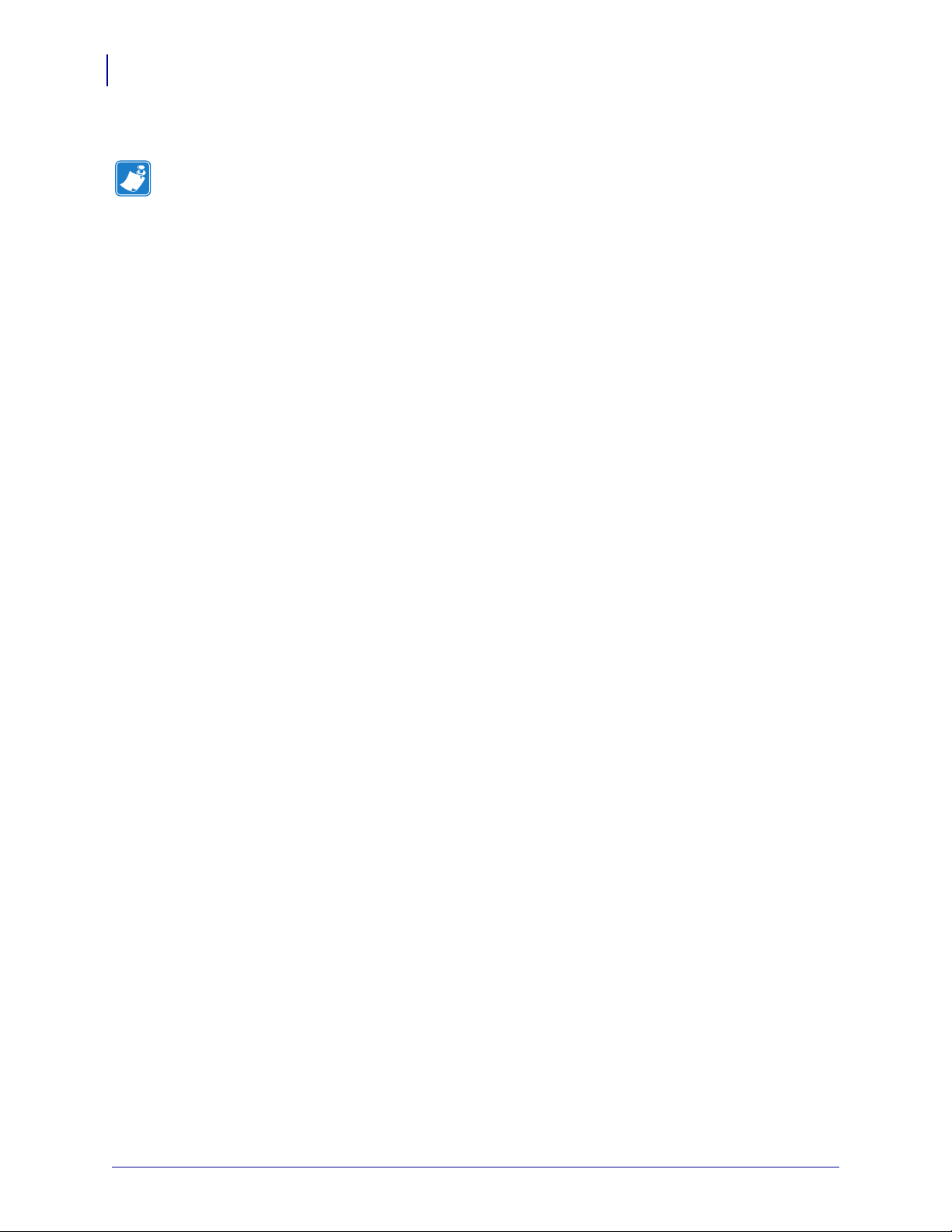
Konfiguracija pisača
Napomene • _______________________________________________________________
__________________________________________________________________________
__________________________________________________________________________
__________________________________________________________________________
__________________________________________________________________________
__________________________________________________________________________
__________________________________________________________________________
__________________________________________________________________________
__________________________________________________________________________
__________________________________________________________________________
78
RFID kalibracija
P1062653-03HR Rev. A ZD500 Series™ Pisač za termalni transfer Korisnički vodič 28/12/2020

Operacije ispisivanja
4
Operacije ispisivanja
Ovaj je odjeljak posvećen rukovanju medijima i ispisivanju, podršci fontova i jezika te
podešavanju manje uobičajenih konfiguracija pisača.
79
28/12/2020 ZD500 Series™ Pisač za termalni transfer Korisnički vodič P1062653-03HR Rev. A

Operacije ispisivanja
80
Određivanje konfiguracije pisača
Određivanje konfiguracije pisača
Pisač ZD500 Series™ koristi konfiguracijsko izvješće kako bi dao status pisača za oba ZPL-a.
Radno stanje (svjetlina, brzina, vrsta medija, itd.), instalirane opcije pisača (mreža, sučelje,
postavke, rezač, itd.) i opisne informacije pisača (serijski broj, ime modela, verzija opreme,
itd.) uključuju se na naljepnici stanja. Pogledajte Probno ispisivanje s ispisima
konfiguracijskog izvješća na stranici 27 kako biste ispisali ovu naljepnicu.
Termalno ispisivanje
Oprez • Glava pisača se tijekom ispisivanja grije. Nemojte dirati glavu pisača kako biste je
zaštitili od oštećenja, a sebe od ozljeda. Za održavanje glave pisača koristite se samo
olovku za čišćenje.
Oprez • Pražnjenje elektrostatičke energije koja se akumulira na površini ljudskog tijela ili
na drugim površinama može oštetiti ili uništiti glavu pisača ili druge elektronske
komponente koje se upotrebljavaju u ovom uređaju. U radu s glavom pisača ili drugim
elektronskim komponentama koje se nalaze ispod gornjeg poklopca morate se pridržavati
sigurnosnih procedura.
Načini ispisivanja
Ovim pisačem možete rukovati s više različitih načina rada i konfiguracija medija:
• Izravno termalno ispisivanje (koje za ispisivanje rabi medij osjetljiv na temperaturu).
• Termalno transferno ispisivanje (upotrebljava vrpcu za zagrijavanje transfernog ispisa
na medij).
• Standardni Tear-Off način vam omogućava da otkinete svaku naljepnicu (ili traku s više
naljepnica) nakon što je ispišete.
• Način stavljanja oznaka (naljepnica): Ako je instaliran opcionalni dispenzer, materijal
pozadine se prilikom ispisa može ukloniti s naljepnice. Nakon što se ova naljepnica
ukloni, ispisuje se sljedeća.
• Rezanje medija: Ako je instaliran opcionalni rezač medije pisač može rezati podložnu
traku između naljepnica i primiti zalihu papira ili oznaka ovisno o kupljenoj opciji rezača.
• Samostalno: Pisač može ispisivati i kada nije povezan s računalom uz pomoć značajke
programske oznake za automatsko pokretanje obrasca pisača (programirano) ili pomoću
uređaja za unos podataka koji se spoja na serijski ulaz pisača. Ovaj način odgovara
uređajima za unos podataka poput skenera, vaga, jedinice za prikaz tipkovnice Zebra
(ZKDU), itd.
• Ispisivanje na dijeljenoj mreži: Pisači koji su konfigurirani s opcijom Ethernet sučelja
sadrže unutarnji poslužitelj pisača sa ZebraLink™ web stranicom za konfiguraciju pisača
i ZebraNet™ Bridge softverom za upravljanje i nadzor nad Zebra® pisačima u mreži.
P1062653-03HR Rev. A ZD500 Series™ Pisač za termalni transfer Korisnički vodič 28/12/2020

Postavite način za termalni ispis
Pisač ZD500 Series™ dizajniran je za ispis u režimima izravno termalno ispisivanje i termalni
transfer. Pritisnite gumb izbornika ‘Home (Početni)’ ( ). Idite do gumba izbornika
‘SENSORS (SENZORI)’ ( ) i pritisnite gumb ‘Select (Odaberi)’ (
navigaciju ‘Left (Lijevo)’ (
ISPISA). Pomoću strelica gore (
TERMALNO ISPISIVANJE) ili THERMAL TRANS (TERMALNI TRANSFER) medija.
) i ‘Right (Desno)’ () pronađite ‘PRINT METHOD’ (NAČIN
Vrste medija
Važno • Zebra izričito preporučuje upotrebu potrošnog materijala marke Zebra za postizanje
kontinuiranog visokokvalitetnog ispisa. Velik izbor papirnih, polipropilenskih, poliesteskih
i vinilnih materijala proizvedeni su posebno u svrhu poboljšanja mogućnosti ispisa
i sprječavanja preuranjenog trošenja glave pisača. Za kupovinu potrošnih materijala idite na
http://www.zebra.com/howtobuy.
Napomena - Zebra trenutno ne nudi RFID medije u prodaji.
Operacije ispisivanja
Vrste medija
). Pomoću strelica za
) i dolje () odaberite DIRECT THERMAL (IZRAVNO
81
Vaš pisač može upotrjebljavati različite vrste medija:
• Standardni medij - najstandardniji (nekontinuirani) medij koristi se ljepljivom pozadinom
koja se lijepi na pojedinačne naljepnice ili cijelu duljinu naljepnica u liniji.
• Kontinuirana rola medija - većina kontinuiranih medija u roli izravni su termalni mediji
(slini papiru za telefaks) i koriste se za ispis računa ili ulaznica.
• Skupina etiketa - Etikete su obično napravljene od teškog papira
(debljine do 0,0075 in./0,19 mm).
Skupina etiketa obično nema ljepila ni podložne trake i obično je između etiketa
probušena rupa.
Za više podataka o osnovnim vrstama medija pogledajte Tablica 15.
Pisač obično koristi medij u roli, ali možete koristiti i beskonačni papir ili druge kontinuirane medije.
Za željenu vrstu ispisa koristite ispravan medij. Kod ispisa bez ribona morate koristiti medij za
direct thermal. Kada upotrebljavate vrpcu morate, upotrebljavati medij za termalni prijenos.
Određivanje vrsta termalnih medija
Medij za toplinsko prenošenje za ispis zahtijeva vrpcu, izravni toplinski medij ne. Za određivanje
treba li s određenim medijem upotrijebiti vrpcu, provedite ispitivanje medija grebanjem.
Za provođenje ispitivanja medija grebanjem učinite sljedeće:
1. Zagrebite površinu za ispisivanje noktima ili vrhom kemijske olovke. Čvrsto pritisnite
i brzo povucite preko površine medija. Izravni termalni medij kemijski je obrađen te
ispisuje (otkriva) medij ako se zagrije. Ovaj test koristi toplinu trenja za otkrivanje medija.
28/12/2020 ZD500 Series™ Pisač za termalni transfer Korisnički vodič P1062653-03HR Rev. A

Operacije ispisivanja
82
Vrste medija
2. Je li se na mediju pojavio crni znak?
Ako se crni znak... Tada je medij...
na mediju nije pojavio Termalni transfer. Potrebna je vrpca.
pojavio se na mediju Izravni termalni. Vrpca nije potrebna.
Table 15 • Vrste medija u roli i beskonačnih medija
Vrsta medija Kako izgleda Opis
Nekontinuirani
medij u roli
Medij je namotan na jezgru koja može imati promjer od 0,5 do
1,5 in. (12,7 do 38,1 mm). Naljepnice imaju ljepljivu poleđinu
koja ih drži na podložnoj traci, a razdvojene su razmacima,
rupama, zarezima ili crnim oznakama. Etikete su razdvojene
perforacijama. Pojedinačne su naljepnice razdvojene na jedan ili
više sljedećih načina:
• Web medij razdvaja naljepnice razmacima, rupama ili
zarezima.
• Medij sa crnim oznakama služi se unaprijed ispisanim crnim
oznakama na stražnjoj strani medija koje ukazuju na
razdvajanje naljepnica.
• Izbušeni medij ima izbušene rupe koje omogućuju
naljepnicama ili oznakama da se lako razdvoje jedna od druge.
Medij također može imati crne oznake ili neke druge
separacije između naljepnica ili etiketa.
P1062653-03HR Rev. A ZD500 Series™ Pisač za termalni transfer Korisnički vodič 28/12/2020

Table 15 • Vrste medija u roli i beskonačnih medija (nastavak)
Vrsta medija Kako izgleda Opis
Operacije ispisivanja
Vrste medija
83
Nekontinuirani
presavijeni medij
Kontinuirani
medij na roli
Presavijeni medij je složen je na cik-cak način. Presavijeni medij
može imati istu podjelu naljepnica kao i nekontinuirani medij na
roli. Razdvajanja se tada nalaze na pregibima ili blizu njih.
Medij je namotan na jezgru koja može imati promjer od 0,5 do
1,5 in. (12,7 do 38,1 mm). Beskonačan medij na roli nema
razmaka, rupa, zareza ili crnih oznaka koje označavaju podjelu
naljepnica. To omogućava ispisivanje slike bilo gdje na
naljepnici. Ponekad se za otkidanje pojedinačnih naljepnica
koristi rezač. S kontinuiranim medijem koristite osjetnik prijelaza
(praznina) tako da pisač može otkriti kad je medij prošao.
28/12/2020 ZD500 Series™ Pisač za termalni transfer Korisnički vodič P1062653-03HR Rev. A

Operacije ispisivanja
84
Ulaganje medija
Ulaganje medija
Postavljanje 3-inčnih adaptera za jezgre vrpce
Za medije montirane na 3-inčni I.D koristite 3-inčne adaptere za jezgre vrpce. Role od
(unutarnji promjer). Maksimalni vanjski promjer role je 5 inča.
1. Otvorite pisač.
2. Otvorite držač role medija. Radi lakšeg pristupa se prilagodba za zaustavljanje medija
može okrenuti prema prednjoj strani pisača kako bi se otvorili držači rola s medijem što
olakšava pristup ovim držačima.
3. Postavite adaptere za jezgre vrpce na držače rola s medijem. Otvor na adapteru se
poravnava s držačem za rolu. Izbočeni dio adaptera ide ispod vodilice za medij ispred
držača za rolu medija.
P1062653-03HR Rev. A ZD500 Series™ Pisač za termalni transfer Korisnički vodič 28/12/2020

Umetanje I.D. od 3 inča. Role s medijem
1. Dok je pisač otvoren a instalirani su adapteri jezgre za medije od 3 inča otvorite držače za
role s medijem.
2. Rolu s medijem postavite na kukice na gornjem dijelu adaptera i pustite sa se vodilice za
medij zatvore kako bi držale rolu. Možda ćete morati okrenuti prilagodbu za zaustavljanje
medija prema stražnjoj strani pisača kako bi se držači za rolu medija do kraja zatvorili na roli.
Operacije ispisivanja
Ulaganje medija
85
28/12/2020 ZD500 Series™ Pisač za termalni transfer Korisnički vodič P1062653-03HR Rev. A

Operacije ispisivanja
86
Ulaganje medija
Uklanjanje 3-inčnih adaptera za jezgre vrpce
1. Otvorite pisač i uklonite sve medije.
2. Pritisnite jezičac za zaključavanje na stražnjoj strani adaptera za jezgru. Pogurnite ga
prema gore i prema sredini pisača. Adapter za jezgru će iskočiti s držača za rolu s medijem.
3. Drugi adapter za jezgru skinite na isti način.
P1062653-03HR Rev. A ZD500 Series™ Pisač za termalni transfer Korisnički vodič 28/12/2020

Pregled vrpce
Izvana Iznutra
Vrpca je tanka folija koja je s jedne strane premazana voskom ili voštanom smolom, a koji se
tijekom termalnog prijenosa prenose na medij. Medij određuje treba li koristiti vrpcu i kolika
mora biti širina vrpce. Kada se upotrebljava vrpca, ona mora biti jednako široka kao medij ili šira. Ako
je vrpca uža od medija, područja glave pisača biti će nezaštićena i podložna preuranjenom habanju.
Kada upotrijebiti vrpcu
Medij za toplinsko prenošenje za ispis zahtijeva vrpcu, izravni toplinski medij ne. S vrpcom se
nikada ne smije upotrjebljavati izravni terrmalni medij. Mogli bi se deformirati crtični kodovi
i grafika. Za određivanje treba li s određenim medijem upotrijebiti vrpcu, provedite ispitivanje
medija grebanjem.
Premazana strana vrpce
Vrpca može biti namotana s premazanom stranom unutra ili izvana. Ovaj pisač može koristiti
samo vrpcu s premazanom stranom izvana. Ako niste sigurni koja je strana određene vrpce na
roli premazana, provedite ispitivanje prianjanja ili ispitivanje grebanjem, kako biste odredili
koja strana je premazana.
Operacije ispisivanja
Pregled vrpce
87
Kako biste utvrdili koja je strana vrpce premazana, provedite ove korake:
Testiranje vrpce ljepilom
Ako su vam dostupne naljepnice, provedite ispitivanje na prianjanje kako biste odredili koja je
strana vrpce premazana. Taj je način dobar i kada je vrpca već postavljena.
Za provođenje ispitivanja prianjanja, učinite slijedeće:
1. Odlijepite naljepnicu s podloge.
2. Pritisnite kut ljepljive strane naljepnice na vanjsku površinu vrpce na roli.
3. Odlijepite naljepnicu s vrpce.
4. Pogledajte ishod. Jesu li se listići ili komadići tinte s vrpce nalijepili na naljepnicu?
Ako se tinta s vrpce... Tada...
zalijepila za naljepnicu Vrpca je premazana s vanjske strane i može se
nije zalijepila za naljepnicu Vrpca je premazana s unutarnje strane i ne može se
upotrebljavati s pisačem.
upotrebljavati s pisačem.
28/12/2020 ZD500 Series™ Pisač za termalni transfer Korisnički vodič P1062653-03HR Rev. A

Operacije ispisivanja
88
Pregled vrpce
Ispitivanje vrpce grebanjem
Provedite ispitivanje vrpce grebanjem kada naljepnice nisu dostupne.
Za provođenje testa grebanjem, učinite slijedeće:
1. Odmotajte kratki komad vrpce.
2. Držite odmotani dio vrpce na komadu papira, tako da vanjska površina vrpce dodiruje papir.
3. Noktom zagrebite unutarnju površinu odmotanog dijela vrpce.
4. Odignite vrpcu s papira.
5. Pogledajte ishod. Je li na papiru ostao trag od vrpce?
Ako vrpca... Tada...
ostavi trag na papiru Vrpca je premazana s vanjske strane i može se
upotrebljavati s pisačem.
ne ostavi trag na papiru Vrpca je premazana s unutarnje strane i ne može se
upotrebljavati s pisačem.
P1062653-03HR Rev. A ZD500 Series™ Pisač za termalni transfer Korisnički vodič 28/12/2020
